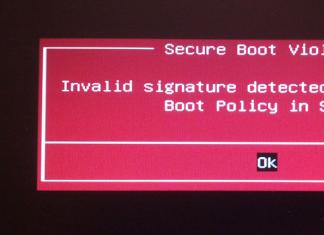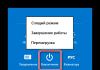ಅತ್ಯಂತ ಸಾಮಾನ್ಯವಾದ ಮತ್ತು ಕಡಿಮೆ ಅರ್ಥವಾಗುವ ಸಮಸ್ಯೆಗಳೆಂದರೆ CPU ಬಳಕೆ. ಅದರ 100 ಪ್ರತಿಶತ ಕೆಲಸವನ್ನು ಗ್ರಹಿಸಲಾಗದ ಪ್ರಕ್ರಿಯೆಗಳು ಮತ್ತು ಸೇವೆಗಳಿಂದ ತೆಗೆದುಕೊಳ್ಳಲಾಗುತ್ತದೆ, ಇದು ಕಂಪ್ಯೂಟರ್ ಅನ್ನು ಬಳಸುವುದನ್ನು ಅತ್ಯಂತ ಕಷ್ಟಕರವಾಗಿಸುತ್ತದೆ. ಇದು ಏಕೆ ನಡೆಯುತ್ತಿದೆ?
CPU ಬಳಕೆಯು 100 ಪ್ರತಿಶತ. ಏನ್ ಮಾಡೋದು?
ಆಗಾಗ್ಗೆ, ಕಂಪ್ಯೂಟರ್ ಮಾಲೀಕರು ಕಾರ್ಯಕ್ಷಮತೆಯ ಕ್ಷೀಣತೆಯನ್ನು ಗಮನಿಸಬಹುದು, ಬಳಕೆದಾರರ ಕ್ರಿಯೆಗಳಿಗೆ ಪ್ರತಿಕ್ರಿಯೆಯಲ್ಲಿ ವಿಳಂಬಗಳು ಮತ್ತು ಕೆಲವು ಸಮಯದ ನಿರಂತರ ಬಳಕೆಯ ನಂತರ ಇತರ ಸಮಸ್ಯೆಗಳು. ಇದಕ್ಕೆ ಕಾರಣವಾಗಬಹುದಾದ ಕೆಲವು ಸಾಮಾನ್ಯ ಕಾರಣಗಳಲ್ಲಿ CPU ಅಸ್ಪಷ್ಟ ಚಾಲನೆಯಲ್ಲಿರುವ ಪ್ರಕ್ರಿಯೆಗಳೊಂದಿಗೆ ಸಂಪೂರ್ಣವಾಗಿ ಓವರ್ಲೋಡ್ ಆಗುವುದನ್ನು ಒಳಗೊಂಡಿರುತ್ತದೆ. ನಿಮ್ಮ ಕಂಪ್ಯೂಟರ್ ಅನ್ನು ಮರುಪ್ರಾರಂಭಿಸುವುದು ಸರಳ ಸಲಹೆಯಾಗಿದೆ. ಕೆಲವು ಸಂದರ್ಭಗಳಲ್ಲಿ ಇದು ಸಹಾಯ ಮಾಡಬಹುದು. ಸಿಸ್ಟಮ್ ಅನ್ನು ಮರುಸ್ಥಾಪಿಸಲು ನೀವು ಸಲಹೆ ನೀಡಬಹುದು, ಆದರೆ ಇದು ಅತ್ಯಂತ ತೀವ್ರವಾದ ವಿಧಾನವಾಗಿದೆ, ಹೆಚ್ಚಿನ ತಾಂತ್ರಿಕ ವೇದಿಕೆಗಳಲ್ಲಿ ಉಪಾಖ್ಯಾನ ಶಿಫಾರಸುಗಳ ವಿಭಾಗದಲ್ಲಿ ಈಗಾಗಲೇ ಸೇರಿಸಲಾಗಿದೆ.
ಹೆಚ್ಚಿದ CPU ಲೋಡ್ಗೆ ಸಾಮಾನ್ಯ ಕಾರಣಗಳು
ಈ ವಿಷಯದ ಬಗ್ಗೆ ಕಾಳಜಿ ವಹಿಸುವ ಸಾಕಷ್ಟು ಜನರಿದ್ದಾರೆ. ಮತ್ತು ಅವರು ಎಲ್ಲಾ ಕಠಿಣ ವಿಧಾನಗಳನ್ನು ಬಳಸದೆ ತಮ್ಮ ಸಮಸ್ಯೆಗೆ ಪರಿಣಾಮಕಾರಿ ಪರಿಹಾರವನ್ನು ಹುಡುಕುತ್ತಿದ್ದಾರೆ. ಮತ್ತು ಇದನ್ನು ಮಾಡಲು, ಅಂತಹ ಪರಿಸ್ಥಿತಿಗೆ ಕಾರಣವಾಗುವ ಕಾರಣವನ್ನು ಅರ್ಥಮಾಡಿಕೊಳ್ಳುವುದು ಅವಶ್ಯಕ. ಅಂತಹ ಕಂಪ್ಯೂಟರ್ ನಡವಳಿಕೆಗೆ ಸಂಬಂಧಿಸಿದ ಪ್ರಶ್ನೆಗಳು ಆಗಾಗ್ಗೆ ಸಂಭವಿಸುವ ವೇದಿಕೆಗಳಿಗೆ ನೀವು ತಿರುಗಿದರೆ, ನೀವು ಸಾಮಾನ್ಯ ಸಂದರ್ಭಗಳನ್ನು ಗುರುತಿಸಬಹುದು:
- ಹೆಚ್ಚಿದ ಕಂಪ್ಯೂಟರ್ ಸಂಪನ್ಮೂಲಗಳನ್ನು ಬಳಸುವ ಪ್ರೋಗ್ರಾಂ ಅಥವಾ ಪ್ರಕ್ರಿಯೆಯನ್ನು ರನ್ ಮಾಡುವುದು.
- ಸಿಸ್ಟಮ್ ಅಸಮರ್ಪಕ ಕಾರ್ಯಗಳು.
- ಸಂಗ್ರಹವಾದ ಧೂಳು ಮತ್ತು ಸಾಕಷ್ಟು ತಂಪಾಗಿಸುವಿಕೆಯಿಂದಾಗಿ.
ಸಮಸ್ಯೆಗಳನ್ನು ಗುರುತಿಸುವುದು ಮತ್ತು ಅವುಗಳನ್ನು ಪರಿಹರಿಸುವುದು

ಆಸಕ್ತಿಯು ಏಕೆ ಸಂಭವಿಸುತ್ತದೆ ಎಂಬುದನ್ನು ನಿರ್ಧರಿಸಲು, ನೀವು ಹಲವಾರು ರೋಗನಿರ್ಣಯ ಕಾರ್ಯವಿಧಾನಗಳನ್ನು ಕೈಗೊಳ್ಳಬೇಕಾಗುತ್ತದೆ. ಕಾರಣವನ್ನು ಸ್ಥಾಪಿಸಿದ ನಂತರ ಅಥವಾ ಒಂದು ವಿಷಯವನ್ನು ಆಯ್ಕೆ ಮಾಡಲು ಕಾರಣವಿದ್ದರೆ, ಅದನ್ನು ತೊಡೆದುಹಾಕಲು ನೀವು ಅಗತ್ಯ ಕ್ರಮಗಳನ್ನು ತೆಗೆದುಕೊಳ್ಳಬೇಕಾಗುತ್ತದೆ. ಪ್ರತಿ ನಿರ್ದಿಷ್ಟ ಪ್ರಕರಣದಲ್ಲಿ ಏನು ಮಾಡಬೇಕೆಂಬುದರ ವಿವರಗಳನ್ನು ಕೆಳಗೆ ಚರ್ಚಿಸಲಾಗಿದೆ.
ಪ್ರೊಸೆಸರ್ ಅನ್ನು ಲೋಡ್ ಮಾಡುವ ಪ್ರೋಗ್ರಾಂ ಅನ್ನು ನಿರ್ಧರಿಸುವುದು

ನಿಮ್ಮ ಕಂಪ್ಯೂಟರ್ ನಿಧಾನಗೊಳಿಸಲು ಮತ್ತು ಮೌಸ್ ಆಜ್ಞೆಗಳಿಗೆ ಮತ್ತು ಇತರ ಕ್ರಿಯೆಗಳಿಗೆ ಕಳಪೆಯಾಗಿ ಪ್ರತಿಕ್ರಿಯಿಸಲು ಪ್ರಾರಂಭಿಸಿದಾಗ ಮಾಡಬೇಕಾದ ಮೊದಲ ವಿಷಯವೆಂದರೆ ಕಾರ್ಯ ನಿರ್ವಾಹಕವನ್ನು ತೆರೆಯುವುದು. ಇದನ್ನು ಮಾಡಲು, ನೀವು ಏಕಕಾಲದಲ್ಲಿ Ctrl, Alt ಮತ್ತು Del ಅಥವಾ Ctrl, Shift ಮತ್ತು Esc ಕೀ ಸಂಯೋಜನೆಯನ್ನು ಹಿಡಿದಿಟ್ಟುಕೊಳ್ಳಬಹುದು ಅಥವಾ ಟಾಸ್ಕ್ ಬಾರ್ ಪ್ರದೇಶದಲ್ಲಿನ ಸಂದರ್ಭ ಮೆನುಗೆ ಕರೆ ಮಾಡಿ ಮತ್ತು ಅದರಲ್ಲಿ ಅನುಗುಣವಾದ ಐಟಂ ಅನ್ನು ಕಂಡುಹಿಡಿಯಬಹುದು.
ತೆರೆಯುವ ವಿಂಡೋದಲ್ಲಿ, ನೀವು ವಿವರವಾದ ನೋಟವನ್ನು ಆರಿಸಬೇಕಾಗುತ್ತದೆ ಇದರಿಂದ ಟ್ಯಾಬ್ಗಳು ಗೋಚರಿಸುತ್ತವೆ, ಅವುಗಳಲ್ಲಿ ನಮಗೆ ಬೇಕಾಗಿರುವುದು - “ಪ್ರಕ್ರಿಯೆಗಳು”. ಅದರಲ್ಲಿ CPU ಲೋಡ್ 100 ಪ್ರತಿಶತ ಇದ್ದಾಗ ನೀವು ನೋಡಬಹುದು. ಈ ಸಂದರ್ಭದಲ್ಲಿ ಮುಂದೆ ಏನು ಮಾಡಬೇಕು?
ಟ್ಯಾಬ್ ಪ್ರಸ್ತುತ ಸಿಸ್ಟಂನಲ್ಲಿ ಚಾಲನೆಯಲ್ಲಿರುವ ಎಲ್ಲಾ ಪ್ರಕ್ರಿಯೆಗಳ ಸಂಪೂರ್ಣ ಪಟ್ಟಿಯನ್ನು ಪ್ರದರ್ಶಿಸುತ್ತದೆ. ಪೂರ್ವನಿಯೋಜಿತವಾಗಿ ಅವುಗಳನ್ನು ವರ್ಣಮಾಲೆಯಂತೆ ವಿಂಗಡಿಸಲಾಗಿದೆ, ಆದರೆ ಯಾವುದು ಸಮಸ್ಯೆಯನ್ನು ಉಂಟುಮಾಡುತ್ತಿದೆ ಎಂಬುದನ್ನು ನಿರ್ಧರಿಸಲು ನೀವು CPU ಬಳಕೆಯ ಕಾಲಮ್ ಅನ್ನು ಆಯ್ಕೆ ಮಾಡಬಹುದು.
ಸಾಕಷ್ಟು ಸಂಪನ್ಮೂಲಗಳ ಅಗತ್ಯವಿರುವ ಬೃಹತ್ ಪ್ರೋಗ್ರಾಂ ಮುಚ್ಚಿದ ನಂತರ ಸರಿಯಾಗಿ ಇಳಿಸುವುದಿಲ್ಲ ಎಂದು ಆಗಾಗ್ಗೆ ಸಂಭವಿಸುತ್ತದೆ. ಪರಿಣಾಮವಾಗಿ, ಪ್ರಕ್ರಿಯೆಗಳು ಚಾಲನೆಯಲ್ಲಿ ಉಳಿಯುತ್ತವೆ ಮತ್ತು ಪ್ರೊಸೆಸರ್ ಲೋಡ್ ಮುಂದುವರಿಯುತ್ತದೆ. ಈ ಸಂದರ್ಭದಲ್ಲಿ, ಸಮಸ್ಯೆಯನ್ನು ಪರಿಹರಿಸಲು "ಎಂಡ್ ಟಾಸ್ಕ್" ಬಟನ್ ಅನ್ನು ಕ್ಲಿಕ್ ಮಾಡಿ. ಈ ನಿಟ್ಟಿನಲ್ಲಿ, ಅತ್ಯಂತ ಆರಂಭದಲ್ಲಿ ಶಿಫಾರಸು ಮಾಡಲಾದ ಸಿಸ್ಟಮ್ ಅನ್ನು ರೀಬೂಟ್ ಮಾಡುವುದು ಪರಿಣಾಮಕಾರಿಯಾಗಬಹುದು. ಸ್ಥೂಲವಾಗಿ ಹೇಳುವುದಾದರೆ, ಅದರ ಸಮಯದಲ್ಲಿ ಅದೇ ಕಾರ್ಯಗಳನ್ನು ತೆಗೆದುಹಾಕುವುದು ಸಂಭವಿಸುತ್ತದೆ. ಹೆಚ್ಚುವರಿಯಾಗಿ, ಹೆಚ್ಚುವರಿ ಸಂಪನ್ಮೂಲಗಳನ್ನು ಮುಕ್ತಗೊಳಿಸಲಾಗುತ್ತದೆ, ಅದು ನಿಮ್ಮದೇ ಆದ ಮೇಲೆ ನೀವು ಗಮನಿಸುವುದಿಲ್ಲ.
ಪ್ರಕ್ರಿಯೆಗಳ ಪಟ್ಟಿಯು ಮೊದಲು ಇಲ್ಲದಿರುವ ಅಜ್ಞಾತವನ್ನು ಸಹ ಒಳಗೊಂಡಿರಬಹುದು. ಇದಲ್ಲದೆ, ಅವರು ಸಿಸ್ಟಮ್ ಅನ್ನು ಲೋಡ್ ಮಾಡುವಲ್ಲಿ ಭಾಗವಹಿಸಬಹುದು. ಈ ನಡವಳಿಕೆಯು ವೈರಸ್ಗಳಿಗೆ ವಿಶಿಷ್ಟವಾಗಿದೆ, ಆದ್ದರಿಂದ ನಿರ್ದಿಷ್ಟ ಸಿಸ್ಟಮ್ನಲ್ಲಿ ನಿರಂತರವಾಗಿ ಚಾಲನೆಯಲ್ಲಿರುವ ಪ್ರಕ್ರಿಯೆಗಳ ಹೆಸರುಗಳು ಮತ್ತು ಗುಣಲಕ್ಷಣಗಳನ್ನು ತಿಳಿದುಕೊಳ್ಳುವುದು ಒಳ್ಳೆಯದು ಮತ್ತು ಅನುಮಾನಾಸ್ಪದ ಚಟುವಟಿಕೆಗಾಗಿ ಚಾಲನೆಯಲ್ಲಿರುವ ಪಟ್ಟಿಯನ್ನು ನಿಯತಕಾಲಿಕವಾಗಿ ಪರಿಶೀಲಿಸಿ.
ಸಿಸ್ಟಮ್ ಅಸಮರ್ಪಕ ಕಾರ್ಯಗಳು

CPU ಲೋಡ್ 100 ಪ್ರತಿಶತದ ಕಾರಣವನ್ನು ನಿರ್ಧರಿಸಲು ಮೊದಲ ವಿಧಾನವು ಯಾವಾಗಲೂ ನಿಮಗೆ ಅನುಮತಿಸುವುದಿಲ್ಲ. ಈ ಸಂದರ್ಭದಲ್ಲಿ ಏನು ಮಾಡಬೇಕು? ಪ್ರಾಯೋಗಿಕವಾಗಿ, ಸಂಪೂರ್ಣ ಹೊರೆ "ಸಿಸ್ಟಮ್ ನಿಷ್ಕ್ರಿಯತೆ" ಐಟಂ ಮೇಲೆ ಬೀಳುತ್ತದೆ ಎಂದು ಅದು ತಿರುಗಬಹುದು. ಮತ್ತು ಈ ಪರಿಸ್ಥಿತಿಯಲ್ಲಿ ಕಾರ್ಯವನ್ನು ರದ್ದುಗೊಳಿಸಲು ಸಾಧ್ಯವಾಗುವುದಿಲ್ಲ.
ಈ ಸಂದರ್ಭದಲ್ಲಿ ಶಿಫಾರಸು ಯುಟಿಲಿಟಿ ಅನ್ನು ಚಲಾಯಿಸುವುದು, ಇದನ್ನು ಮೈಕ್ರೋಸಾಫ್ಟ್ ಸಂಪೂರ್ಣವಾಗಿ ಉಚಿತವಾಗಿ ವಿತರಿಸುತ್ತದೆ. ಕಾರ್ಯ ನಿರ್ವಾಹಕರು ಏನು ತೋರಿಸುತ್ತಿದ್ದಾರೆ ಎಂಬುದರ ವಿಸ್ತೃತ ಚಿತ್ರವನ್ನು ಪ್ರಸ್ತುತಪಡಿಸುತ್ತದೆ. ಪರಿಗಣನೆಯಲ್ಲಿರುವ ಪರಿಸ್ಥಿತಿಯಲ್ಲಿ, ಸಿಸ್ಟಮ್ ಅಡಚಣೆಗಳಿಂದಾಗಿ ಪ್ರೊಸೆಸರ್ ಲೋಡ್ 100 ಪ್ರತಿಶತದಷ್ಟು ಇರಬಹುದು, ಈ ಪ್ರೋಗ್ರಾಂನಲ್ಲಿ ಅಡಚಣೆಗಳು ಎಂದು ಗೊತ್ತುಪಡಿಸಲಾಗಿದೆ. ಹೆಚ್ಚುವರಿ ಕ್ರಮಗಳನ್ನು ತೆಗೆದುಕೊಳ್ಳದ ಹೊರತು ಈ ನಡವಳಿಕೆಯ ಕಾರಣವನ್ನು ನಿಖರವಾಗಿ ಹೇಳುವುದು ಕಷ್ಟ.
ಸಿಸ್ಟಮ್ನಲ್ಲಿ ಪ್ರೊಸೆಸರ್ ಅನ್ನು ಏನು ಲೋಡ್ ಮಾಡಬಹುದು?

ತಪ್ಪಾಗಿ ಬರೆದ ಡ್ರೈವರ್ಗಳು ಹೆಚ್ಚಾಗಿ ಈ ಸಮಸ್ಯೆಗೆ ಕಾರಣವಾಗುತ್ತವೆ. ಸುರಕ್ಷಿತ ಮೋಡ್ ಅನ್ನು ಬಳಸಿಕೊಂಡು ಸಿಸ್ಟಮ್ ಅನ್ನು ಬೂಟ್ ಮಾಡುವುದು ಇದನ್ನು ಗುರುತಿಸಲು ಸಹಾಯ ಮಾಡುತ್ತದೆ. CPU ಅದೇ ಲೋಡ್ ಅನ್ನು ಅನುಭವಿಸದಿದ್ದರೆ, ಹೆಚ್ಚಿನ ಮಟ್ಟದ ಸಂಭವನೀಯತೆಯೊಂದಿಗೆ ಕಾರಣವು ಚಾಲಕರಲ್ಲಿದೆ. ಕಂಪ್ಯೂಟರ್ ಅಥವಾ ಲ್ಯಾಪ್ಟಾಪ್ ತಯಾರಕರಿಂದ ನೇರವಾಗಿ ಒದಗಿಸಲಾದ ಅವರ ಹೊಸ ಆವೃತ್ತಿಗಳನ್ನು ನೀವು ನೋಡಬೇಕಾಗಿದೆ.
ಅಲ್ಲದೆ, ಅದರಲ್ಲಿ ನೆಲೆಸಿದ ವಿವಿಧ ವೈರಸ್ಗಳು ಸಿಸ್ಟಮ್ನ ಇಂತಹ ನಡವಳಿಕೆಗೆ ಕಾರಣವಾಗಬಹುದು. ಈ ಸಂದರ್ಭದಲ್ಲಿ, ನೀವು ಆಂಟಿವೈರಸ್ ಸಾಫ್ಟ್ವೇರ್ನೊಂದಿಗೆ ಸಿಸ್ಟಮ್ ಸ್ಕ್ಯಾನ್ ಅನ್ನು ರನ್ ಮಾಡಬೇಕಾಗುತ್ತದೆ.
ಸಂಪರ್ಕಿತ ಸಾಧನಗಳೊಂದಿಗಿನ ಸಮಸ್ಯೆಗಳು 100 ಪ್ರತಿಶತ CPU ಬಳಕೆಗೆ ಕಾರಣವಾಗಬಹುದು. ಇದರ ಬಗ್ಗೆ ಏನು ಮಾಡಬೇಕು? ಸಲಹೆ ಬಹಳ ಸರಳವಾಗಿದೆ. ಮೌಸ್, ಕೀಬೋರ್ಡ್ ಮತ್ತು ಮಾನಿಟರ್ನ ಅತ್ಯಂತ ಅಗತ್ಯವಾದ ಕನಿಷ್ಠ ಸೆಟ್ ಅನ್ನು ಮಾತ್ರ ಬಿಟ್ಟು, ಕಂಪ್ಯೂಟರ್ನಿಂದ ಎಲ್ಲವನ್ನೂ ಸಂಪರ್ಕ ಕಡಿತಗೊಳಿಸಲು ಸಾಕು. ಸಂಭವನೀಯ ಸಮಸ್ಯೆಗಳನ್ನು ಪರಿಶೀಲಿಸಲು ನೀವು ಅದನ್ನು ಪರಿಶೀಲಿಸಬೇಕು.
ಈ ಸಲಹೆಗಳು ಸಮಸ್ಯೆಯನ್ನು ಪರಿಹರಿಸಲು ಸಹಾಯ ಮಾಡದಿದ್ದರೆ, ನೀವು ಸಿಸ್ಟಮ್ ಅನ್ನು ಮರುಸ್ಥಾಪಿಸಬೇಕು. ಕೆಲಸದ ಪ್ರಕ್ರಿಯೆಯಲ್ಲಿ ರೋಲ್ಬ್ಯಾಕ್ ಪಾಯಿಂಟ್ಗಳನ್ನು ರಚಿಸಿದರೆ ಅದು ಒಳ್ಳೆಯದು, ಆ ಸಮಯದಲ್ಲಿ ಸಿಸ್ಟಮ್ ಸರಿಯಾಗಿ ಕಾರ್ಯನಿರ್ವಹಿಸುತ್ತಿದ್ದರೆ ನೀವು ಅದನ್ನು ಮರುಸ್ಥಾಪಿಸಬಹುದು.
ಧೂಳಿನ ಶೇಖರಣೆ ಮತ್ತು ಮಿತಿಮೀರಿದ

ಸಾಮಾನ್ಯವಾಗಿ, ಕೂಲರ್ನ ಜೋರಾಗಿ ಕಾರ್ಯಾಚರಣೆ ಮತ್ತು ಪ್ರೊಸೆಸರ್ ತಾಪಮಾನದಲ್ಲಿನ ಹೆಚ್ಚಳವು CPU ಲೋಡ್ 100 ಪ್ರತಿಶತವನ್ನು ಏಕೆ ತಲುಪುತ್ತದೆ ಎಂಬುದನ್ನು ನಿರ್ಧರಿಸಲು ಸಹಾಯ ಮಾಡುತ್ತದೆ. ನಿಯಮದಂತೆ, ಸಂಗ್ರಹವಾದ ಧೂಳು ಮತ್ತು ಕೊಳಕುಗಳಿಂದ ಕಂಪ್ಯೂಟರ್ ಅಥವಾ ಲ್ಯಾಪ್ಟಾಪ್ ಅನ್ನು ಸ್ವಚ್ಛಗೊಳಿಸಲು ಮತ್ತು ಥರ್ಮಲ್ ಪೇಸ್ಟ್ ಅನ್ನು ಬದಲಿಸಲು ಹೆಚ್ಚಿನ ಸಮಯ ಎಂದು ಇದು ಸೂಚಿಸುತ್ತದೆ. ಇದು ವ್ಯವಸ್ಥೆಯ ನಿಧಾನ ಮತ್ತು ವೈಫಲ್ಯಕ್ಕೂ ಕಾರಣವಾಗುತ್ತದೆ. ವರ್ಷಕ್ಕೊಮ್ಮೆಯಾದರೂ ಸ್ವಚ್ಛಗೊಳಿಸಲು ಸೂಚಿಸಲಾಗುತ್ತದೆ.
ಕಂಪ್ಯೂಟರ್ ಅನ್ನು ಬಳಸುವಾಗ, 100% ಪ್ರೊಸೆಸರ್ ಲೋಡ್ನಿಂದ ಕಾರ್ಯಕ್ಷಮತೆ ಕುಗ್ಗಲು ಪ್ರಾರಂಭವಾಗುವ ಸಂದರ್ಭಗಳಿವೆ. ಸಮಸ್ಯೆಯನ್ನು ತ್ವರಿತವಾಗಿ ಪರಿಹರಿಸಲು ಯಾವಾಗಲೂ ಸಾಧ್ಯವಿಲ್ಲ, ಏಕೆಂದರೆ ಸಮಸ್ಯೆಗೆ ಹಲವು ಕಾರಣಗಳಿವೆ ಮತ್ತು ಎಲ್ಲರಿಗೂ ಅವುಗಳ ಬಗ್ಗೆ ತಿಳಿದಿಲ್ಲ. ಯಾವುದೇ ಸ್ಪಷ್ಟ ಕಾರಣವಿಲ್ಲದೆ ಕಂಪ್ಯೂಟರ್ ಪ್ರೊಸೆಸರ್ ಅನ್ನು 100 ಪ್ರತಿಶತದಷ್ಟು ಏಕೆ ಲೋಡ್ ಮಾಡಲಾಗಿದೆ ಎಂಬುದನ್ನು ಕೆಳಗೆ ಚರ್ಚಿಸಲಾಗುವುದು.
ನೀವು ಗಮನ ಕೊಡಬೇಕಾದ ಮೊದಲ ಕಾರಣವೆಂದರೆ ಪ್ರೊಸೆಸರ್ ಅನ್ನು ಲೋಡ್ ಮಾಡುವ ಮತ್ತು ಕಂಪ್ಯೂಟರ್ನ ಕಾರ್ಯಕ್ಷಮತೆಯನ್ನು ಕಡಿಮೆ ಮಾಡುವ ಪ್ರೋಗ್ರಾಂನ ಉಪಸ್ಥಿತಿ. "ಕೀಟ" ವನ್ನು ಈ ಕೆಳಗಿನಂತೆ ವ್ಯಾಖ್ಯಾನಿಸಲಾಗಿದೆ:
- "ಟಾಸ್ಕ್ ಮ್ಯಾನೇಜರ್" ಅನ್ನು ಪ್ರಾರಂಭಿಸಿ;
- ಏಕಕಾಲದಲ್ಲಿ Ctrl+Alt+Del ಕೀಗಳನ್ನು ಒತ್ತುವ ಮೂಲಕ ಅಥವಾ ಪ್ರಾರಂಭ ಮೆನುವಿನ ಮೂಲಕ ಉಡಾವಣೆ ನಡೆಸಲಾಗುತ್ತದೆ;
- ಪ್ರೋಗ್ರಾಂ ಅನ್ನು ತೆರೆದ ನಂತರ, "ಪ್ರಕ್ರಿಯೆಗಳು" ಟ್ಯಾಬ್ ಆಯ್ಕೆಮಾಡಿ. ಇದು ಪ್ರಸ್ತುತ ಚಾಲನೆಯಲ್ಲಿರುವ ಎಲ್ಲಾ ಸಿಸ್ಟಮ್ ಪ್ರಕ್ರಿಯೆಗಳು ಮತ್ತು ಪ್ರೋಗ್ರಾಂಗಳನ್ನು ಪ್ರದರ್ಶಿಸುತ್ತದೆ;
- ಕೀಟವನ್ನು ಗುರುತಿಸಲು, ಪ್ರೊಸೆಸರ್ ಲೋಡ್ ಕ್ರಮದಲ್ಲಿ ಪ್ರಕ್ರಿಯೆಗಳನ್ನು ವಿಂಗಡಿಸಿ;
- ಕಾರ್ಯಕ್ರಮವನ್ನು ಮುಕ್ತಾಯಗೊಳಿಸಿ. ಇದನ್ನು ಮಾಡಲು, ಎಡ ಮೌಸ್ ಗುಂಡಿಯೊಂದಿಗೆ ಅದನ್ನು ಆಯ್ಕೆ ಮಾಡಿ, ನಂತರ "ಎಂಡ್ ಟಾಸ್ಕ್" ಬಟನ್ ಕ್ಲಿಕ್ ಮಾಡಿ;
ಪ್ರೋಗ್ರಾಂ ಅನ್ನು ಮುಚ್ಚುವಾಗ, ಈ ಕೆಳಗಿನ ಸೂಕ್ಷ್ಮ ವ್ಯತ್ಯಾಸಗಳನ್ನು ನೆನಪಿನಲ್ಲಿಡಿ:
- ಪ್ರಮುಖ ಸಿಸ್ಟಮ್ ಪ್ರಕ್ರಿಯೆಯನ್ನು ನಿಲ್ಲಿಸುವುದರಿಂದ ನೀವು ಕಂಪ್ಯೂಟರ್ ಅನ್ನು ಹಸ್ತಚಾಲಿತವಾಗಿ ಮರುಪ್ರಾರಂಭಿಸಬೇಕಾಗುತ್ತದೆ, ಏಕೆಂದರೆ ಆಪರೇಟಿಂಗ್ ಸಿಸ್ಟಮ್ ಫ್ರೀಜ್ ಆಗಬಹುದು;
- ಕೆಲವು ಅಪ್ಲಿಕೇಶನ್ಗಳು ಪ್ರೊಸೆಸರ್ನ ಕಾರ್ಯಕ್ಷಮತೆಯ ಮೇಲೆ ಪರಿಣಾಮ ಬೀರುವ ಮುಚ್ಚಿದ ನಂತರ ಅಡ್ಡ ಪ್ರಕ್ರಿಯೆಗಳನ್ನು ಬಿಡುತ್ತವೆ. ಬ್ರೌಸರ್ ತುರ್ತಾಗಿ ಮುಚ್ಚಿದಾಗ ಇದು ಸಾಮಾನ್ಯವಾಗಿ ಸಂಭವಿಸುತ್ತದೆ;
ಗರಿಷ್ಠ ಹೊರೆಗೆ ಮುಖ್ಯ ಕಾರಣಗಳು
ಪ್ರೊಸೆಸರ್ ಲೋಡ್ ಮತ್ತು ಕಡಿಮೆ ಕಾರ್ಯಕ್ಷಮತೆಗೆ ಹಲವು ಕಾರಣಗಳಿವೆ. ಅವುಗಳಲ್ಲಿ ಮುಖ್ಯವಾದವುಗಳು:
- ಚಾಲಕ ಅಸಮರ್ಪಕ;
- ಅನೇಕ ಅಪ್ಲಿಕೇಶನ್ಗಳು ಆರಂಭಿಕ ಕ್ರಮದಲ್ಲಿ ರನ್ ಆಗುತ್ತವೆ;
- ಸಿಸ್ಟಮ್ ವೈರಸ್ಗಳಿಂದ ದಾಳಿ ಮಾಡುತ್ತಿದೆ;
- ಆಪರೇಟಿಂಗ್ ಸಿಸ್ಟಮ್ ಅನ್ನು ಆಂಟಿವೈರಸ್ಗಳಿಂದ ಲೋಡ್ ಮಾಡಲಾಗಿದೆ;
- ಹಾರ್ಡ್ ಡ್ರೈವ್ ಸಮಸ್ಯೆಗಳು;
- ಬಾಹ್ಯ ಸಲಕರಣೆಗಳ ಅಸಮರ್ಪಕ ಕಾರ್ಯಗಳು, ಇದು ಪ್ರೊಸೆಸರ್ನ ಕಾರ್ಯಾಚರಣೆಯ ಮೇಲೆ ಪರಿಣಾಮ ಬೀರುತ್ತದೆ;
- ಒಂದೇ ಸಮಯದಲ್ಲಿ ಹಲವಾರು ಅಪ್ಲಿಕೇಶನ್ಗಳು ಚಾಲನೆಯಲ್ಲಿವೆ;
- ಸಮಸ್ಯೆ ಪ್ರೋಗ್ರಾಂ ಕೋಡ್ನಲ್ಲಿದೆ;
- ಹಿನ್ನೆಲೆಯಲ್ಲಿ ಚಾಲನೆಯಲ್ಲಿರುವ ಅಪ್ಲಿಕೇಶನ್ಗಳು ಬಹಳಷ್ಟು ಸಂಪನ್ಮೂಲಗಳನ್ನು ತೆಗೆದುಕೊಳ್ಳುತ್ತವೆ;
- ಕಾರಣ ಯಂತ್ರಾಂಶ ಅಸಮರ್ಪಕ;
ಸೂಚನೆ! ಪ್ರೊಸೆಸರ್ನ ಕಾರ್ಯಕ್ಷಮತೆಯು ಹಲವಾರು ಕಾರಣಗಳಿಂದ ಪ್ರಭಾವಿತವಾಗಿರುತ್ತದೆ.
ಕಂಪ್ಯೂಟರ್ನ ಪ್ರತಿಯೊಂದು ಅಂಶವು ಪ್ರತ್ಯೇಕ ಪ್ರೋಗ್ರಾಂನ ನಿಯಂತ್ರಣದಲ್ಲಿ ಕಾರ್ಯನಿರ್ವಹಿಸುತ್ತದೆ, ಇದು ಇತರ ಸಾಧನಗಳೊಂದಿಗೆ ಸಂವಹನಕ್ಕಾಗಿ ಎಲ್ಲಾ ಅಲ್ಗಾರಿದಮ್ಗಳನ್ನು ಒಳಗೊಂಡಿದೆ. ಅಂತಹ ಕಾರ್ಯಕ್ರಮಗಳನ್ನು ಡ್ರೈವರ್ಗಳು ಎಂದು ಕರೆಯಲಾಗುತ್ತದೆ, ಮತ್ತು ಕೆಲವೊಮ್ಮೆ ಪ್ರೊಸೆಸರ್ ಲೋಡ್ಗೆ ಕಾರಣ ಅವುಗಳಲ್ಲಿ ಇರುತ್ತದೆ. ದೋಷಯುಕ್ತ ಡ್ರೈವರ್ಗಳೊಂದಿಗಿನ ಸಮಸ್ಯೆಯನ್ನು ಪರಿಹರಿಸಲು, ಈ ಹಂತಗಳನ್ನು ಅನುಸರಿಸಿ:
- ತಯಾರಕರ ಅಧಿಕೃತ ವೆಬ್ಸೈಟ್ಗೆ ಹೋಗಿ ಮತ್ತು ಸಾಧನಕ್ಕಾಗಿ ಸಾಫ್ಟ್ವೇರ್ನ ಹೊಸ ಆವೃತ್ತಿಯನ್ನು ಡೌನ್ಲೋಡ್ ಮಾಡಿ;
- ಚಾಲಕವನ್ನು ಮರುಸ್ಥಾಪಿಸಿ ಮತ್ತು ನಿಮ್ಮ ಕಂಪ್ಯೂಟರ್ ಅನ್ನು ಮರುಪ್ರಾರಂಭಿಸಿ;
ಸೂಚನೆ! ಪ್ರೋಗ್ರಾಂ ಕೋಡ್ನ ಸಾಕಷ್ಟು ಆಪ್ಟಿಮೈಸೇಶನ್ನಿಂದಾಗಿ ಹೊಸ ಚಾಲಕ ಆವೃತ್ತಿಗಳು ಯಾವಾಗಲೂ ಸರಿಯಾಗಿ ಕಾರ್ಯನಿರ್ವಹಿಸುವುದಿಲ್ಲ. ಡೌನ್ಲೋಡ್ ಮಾಡುವಾಗ, "ಸ್ಥಿರ" ಮಾರ್ಕ್ಗೆ ಗಮನ ಕೊಡಿ. ಅದರ ಉಪಸ್ಥಿತಿಯು ಪ್ರೋಗ್ರಾಂ ಕೋಡ್ ಅನ್ನು ಆಪ್ಟಿಮೈಸ್ ಮಾಡಲಾಗಿದೆ ಮತ್ತು ಅದನ್ನು ಬಳಸುವಾಗ ಸಿಸ್ಟಮ್ನೊಂದಿಗೆ ಯಾವುದೇ ಘರ್ಷಣೆಗಳು ಇರಬಾರದು ಎಂದರ್ಥ.
ಕೆಲವು ಡ್ರೈವರ್ಗಳನ್ನು ನಿಮ್ಮದೇ ಆದ ಮೇಲೆ ಕಂಡುಹಿಡಿಯುವುದು ಕಷ್ಟ ಮತ್ತು ಡೆವಲಪರ್ಗಳ ವೆಬ್ಸೈಟ್ಗಳಲ್ಲಿ ಏನೂ ಸ್ಪಷ್ಟವಾಗಿಲ್ಲ. ಈ ಸಂದರ್ಭದಲ್ಲಿ, ಕಾಣೆಯಾದ ಸಾಫ್ಟ್ವೇರ್ ಅನ್ನು ಹುಡುಕುವ ಮತ್ತು ಸ್ಥಾಪಿಸುವ ಮೂರನೇ ವ್ಯಕ್ತಿಯ ಅಪ್ಲಿಕೇಶನ್ಗಳನ್ನು ಬಳಸಿ.

ಪ್ರಾರಂಭದಲ್ಲಿ ಹೆಚ್ಚಿನ ಸಂಖ್ಯೆಯ ಕಾರ್ಯಕ್ರಮಗಳು
PC ಯಲ್ಲಿ ಸ್ಥಾಪಿಸಲಾದ ಆಧುನಿಕ ಅಪ್ಲಿಕೇಶನ್ಗಳಲ್ಲಿ, ಹೆಚ್ಚಿನ ಸಾಫ್ಟ್ವೇರ್ ಉತ್ಪನ್ನಗಳಿವೆ, ಅದು ಅನುಸ್ಥಾಪನೆಯ ನಂತರ, ಆರಂಭಿಕ ಕ್ರಮದಲ್ಲಿ ಕೆಲಸ ಮಾಡಲು ಪ್ರಾರಂಭಿಸುತ್ತದೆ. ಎಂದರೆ:
- ಕಂಪ್ಯೂಟರ್ ಅನ್ನು ಆನ್ ಮಾಡಿದಾಗ ಪ್ರೋಗ್ರಾಂ ಸ್ವಯಂಚಾಲಿತವಾಗಿ ಪ್ರಾರಂಭವಾಗುತ್ತದೆ;
- ಆರಂಭಿಕ ಕ್ರಮದಲ್ಲಿ, ಅಪ್ಲಿಕೇಶನ್ ಇಂಟರ್ನೆಟ್ಗೆ ಪ್ರವೇಶವನ್ನು ಪಡೆಯುತ್ತದೆ, ಬಳಕೆದಾರರಿಗೆ ತಿಳಿಸದೆ ನವೀಕರಣಗಳನ್ನು ಡೌನ್ಲೋಡ್ ಮಾಡುತ್ತದೆ;
ಒಂದು ಅಥವಾ ಎರಡು ಅಪ್ಲಿಕೇಶನ್ಗಳು CPU ಮೇಲೆ ಹೆಚ್ಚಿನ ಒತ್ತಡವನ್ನು ಉಂಟುಮಾಡುವುದಿಲ್ಲ, ಆದರೆ 5 - 10 ಗಂಭೀರ ಸಮಸ್ಯೆಯಾಗುತ್ತದೆ. ಸಮಸ್ಯೆಯನ್ನು ಈ ರೀತಿ ಪರಿಹರಿಸಲಾಗಿದೆ:
- ಅದೇ ಸಮಯದಲ್ಲಿ Ctrl+Alt+Delete ಒತ್ತಿರಿ;
- "ಟಾಸ್ಕ್ ಮ್ಯಾನೇಜರ್" ಅನ್ನು ಪ್ರಾರಂಭಿಸಿ;
- "ಸ್ಟಾರ್ಟ್ಅಪ್" ಟ್ಯಾಬ್ ಆಯ್ಕೆಮಾಡಿ;
- ಅನಗತ್ಯ ಕಾರ್ಯಕ್ರಮಗಳನ್ನು ಆಯ್ಕೆಮಾಡಿ ಮತ್ತು "ನಿಷ್ಕ್ರಿಯಗೊಳಿಸು" ಬಟನ್ ಕ್ಲಿಕ್ ಮಾಡಿ;
ಇಂಟರ್ನೆಟ್ನಲ್ಲಿ ಕೆಲಸ ಮಾಡುವುದರಿಂದ ಪ್ರೊಸೆಸರ್ ಅನ್ನು ಲೋಡ್ ಮಾಡುವ ವೈರಸ್ ಅನ್ನು ಹಿಡಿಯುವ ಅಪಾಯವಿದೆ, ಅದರ ಕಾರ್ಯಾಚರಣೆಯಲ್ಲಿ ಹಸ್ತಕ್ಷೇಪ ಮಾಡುತ್ತದೆ. ಹೆಚ್ಚಾಗಿ, ವೈರಸ್ಗಳನ್ನು ಸಿಸ್ಟಮ್ ಪ್ರಕ್ರಿಯೆಗಳಂತೆ ವೇಷ ಮಾಡಲಾಗುತ್ತದೆ ಮತ್ತು ಆಂಟಿವೈರಸ್ ಪ್ರೋಗ್ರಾಂನ ಸಹಾಯದಿಂದ ಸಹ ಅವುಗಳನ್ನು ಗುರುತಿಸುವುದು ಅತ್ಯಂತ ಸಮಸ್ಯಾತ್ಮಕವಾಗಿದೆ. ಈ ಸಂದರ್ಭದಲ್ಲಿ, ಈ ಕೆಳಗಿನ ಕ್ರಿಯೆಯು ಸಹಾಯ ಮಾಡುತ್ತದೆ:
- ಸಿಸ್ಟಮ್ ಅನ್ನು ಮರುಪ್ರಾರಂಭಿಸಿ ಮತ್ತು ವಿಂಡೋಸ್ 7 ಅನ್ನು "ಸುರಕ್ಷಿತ ಮೋಡ್" ನಲ್ಲಿ ಲೋಡ್ ಮಾಡಿ;
- ಇದನ್ನು ಮಾಡಲು, ರೀಬೂಟ್ ಸಮಯದಲ್ಲಿ, F8 ಕೀಲಿಯನ್ನು ಒತ್ತಿ, ಅದರ ನಂತರ ನಾವು ಅಗತ್ಯವಿರುವ ಮೋಡ್ ಅನ್ನು ಆಯ್ಕೆ ಮಾಡುತ್ತೇವೆ;
- ಆಪರೇಟಿಂಗ್ ಸಿಸ್ಟಮ್ ಅನ್ನು ಸಕ್ರಿಯಗೊಳಿಸಿದ ನಂತರ, ಅದನ್ನು ವೈರಸ್ಗಳಿಗಾಗಿ ಪರಿಶೀಲಿಸಿ. ಇದನ್ನು ಮಾಡಲು, ಪ್ರತ್ಯೇಕ ಆಂಟಿವೈರಸ್ ಸಾಫ್ಟ್ವೇರ್ ಅನ್ನು ಡೌನ್ಲೋಡ್ ಮಾಡುವುದು ಮತ್ತು ಸ್ಥಾಪಿಸುವುದು ಅನಿವಾರ್ಯವಲ್ಲ. ನಿಮ್ಮ ಕಂಪ್ಯೂಟರ್ನಲ್ಲಿ ಅನುಸ್ಥಾಪನೆಯಿಲ್ಲದೆ ಇದನ್ನು ಮಾಡಲು ನಿಮಗೆ ಅನುಮತಿಸುವ ಇಂಟರ್ನೆಟ್ನಲ್ಲಿ ಸೇವೆಗಳಿವೆ. ಡಾ.ವೆಬ್ ಇದೇ ರೀತಿಯ ಸೇವೆಯನ್ನು ನೀಡುತ್ತದೆ;

ಆಂಟಿವೈರಸ್ ಚಟುವಟಿಕೆ
ಆಂಟಿವೈರಸ್ನ ಕಾರ್ಯಾಚರಣೆಯಿಂದ ಕೇಂದ್ರೀಯ ಸಂಸ್ಕರಣಾ ಘಟಕದ (ಸಿಪಿಯು) ಕಾರ್ಯಾಚರಣೆಯು ಸಹ ಪರಿಣಾಮ ಬೀರಬಹುದು. ಸತ್ಯವೆಂದರೆ ಸಿಸ್ಟಮ್ ನಿಷ್ಕ್ರಿಯವಾಗಿದ್ದಾಗಲೂ, ಬಳಕೆದಾರರು ಯಾವುದೇ ಕ್ರಿಯೆಗಳನ್ನು ಮಾಡದಿದ್ದಾಗ, ಆಂಟಿವೈರಸ್ ದಿನಚರಿಗಳು ತಮ್ಮ ಕೆಲಸವನ್ನು ಮಾಡುತ್ತವೆ, ಶತ್ರುಗಳ ಹುಡುಕಾಟದಲ್ಲಿ ಸಿಸ್ಟಮ್ ಅನ್ನು ಮೇಲ್ವಿಚಾರಣೆ ಮಾಡುತ್ತವೆ. ಕಂಪ್ಯೂಟರ್ ದುರ್ಬಲವಾಗಿದ್ದರೆ ಅಥವಾ ಆಂಟಿವೈರಸ್ ಅನ್ನು ಸರಿಯಾಗಿ ಕಾನ್ಫಿಗರ್ ಮಾಡದಿದ್ದರೆ, ಕಾರ್ಯಾಚರಣೆಯ ಸಮಯದಲ್ಲಿ ವೈಫಲ್ಯಗಳು ಸಂಭವಿಸಬಹುದು. ನೀವು ಅವುಗಳನ್ನು ಈ ರೀತಿ ತೊಡೆದುಹಾಕಬಹುದು:
- ಆರ್ಥಿಕ ಮೋಡ್ ಅನ್ನು ಆಯ್ಕೆ ಮಾಡುವ ಮೂಲಕ ಅಥವಾ ಅನಗತ್ಯ ಅಂಶಗಳನ್ನು ನಿಷ್ಕ್ರಿಯಗೊಳಿಸುವ ಮೂಲಕ ನಾವು ಆಂಟಿವೈರಸ್ ಕಾರ್ಯಾಚರಣೆಯನ್ನು ಕಾನ್ಫಿಗರ್ ಮಾಡುತ್ತೇವೆ;
- ನಾವು ಆಂಟಿವೈರಸ್ ಅನ್ನು ಕಡಿಮೆ ಸಂಪನ್ಮೂಲ-ತೀವ್ರವಾದ ಒಂದಕ್ಕೆ ಬದಲಾಯಿಸುತ್ತೇವೆ;
- ನಾವು ಕಂಪ್ಯೂಟರ್ ಯಂತ್ರಾಂಶವನ್ನು ಹೊಸದಕ್ಕೆ ನವೀಕರಿಸುತ್ತೇವೆ;
ಓಎಸ್ ಅಥವಾ ಆಂಟಿವೈರಸ್ಗೆ ಹಾನಿಯಾಗುವ ಅಪಾಯವಿಲ್ಲದೆ ಬೇರೆ ಯಾವುದೇ ಪರಿಣಾಮಕಾರಿ ಮಾರ್ಗಗಳಿಲ್ಲ.
ಹಾರ್ಡ್ ಡ್ರೈವ್ ಎರಡು ಸಂದರ್ಭಗಳಲ್ಲಿ ಪ್ರೊಸೆಸರ್ ಮೇಲೆ ಪರಿಣಾಮ ಬೀರುತ್ತದೆ:
- ಹಾರ್ಡ್ ಡ್ರೈವ್ ವಿಫಲಗೊಳ್ಳುತ್ತದೆ, OS ನ ಕಾರ್ಯಕ್ಷಮತೆಯನ್ನು ಉಂಟುಮಾಡುತ್ತದೆ ಮತ್ತು ಪರಿಣಾಮವಾಗಿ, ಪ್ರೊಸೆಸರ್ ಬಳಲುತ್ತದೆ;
- OS ನವೀಕರಣಗಳನ್ನು ಸ್ಥಾಪಿಸಲಾಗುತ್ತಿದೆ, ಇದು ಪ್ರೊಸೆಸರ್ನ ಕಾರ್ಯಕ್ಷಮತೆಯ ಮೇಲೆ ಪರಿಣಾಮ ಬೀರುತ್ತದೆ;
ಹೊಸ ಉಪಕರಣಗಳನ್ನು ಖರೀದಿಸುವ ಮೂಲಕ ಮೊದಲ ಸಮಸ್ಯೆಯನ್ನು ಪರಿಹರಿಸಲಾಗುತ್ತದೆ. ಹೌದು, ಇದು ದುಬಾರಿಯಾಗಿದೆ, ಆದರೆ ಕಾಲಾನಂತರದಲ್ಲಿ ಹಾರ್ಡ್ ಡ್ರೈವ್ ಸಂಪೂರ್ಣವಾಗಿ ವಿಫಲಗೊಳ್ಳುತ್ತದೆ, ಮತ್ತು ನೀವು ಸರಳವಾಗಿ ಕಂಪ್ಯೂಟರ್ ಅನ್ನು ಪ್ರಾರಂಭಿಸಲು ಸಾಧ್ಯವಾಗುವುದಿಲ್ಲ. ಎರಡನೇ ಸಮಸ್ಯೆಯನ್ನು ಈ ರೀತಿ ಪರಿಹರಿಸಲಾಗಿದೆ:
- ಡೌನ್ಲೋಡ್ ಮತ್ತು ಅನುಸ್ಥಾಪನೆಯು ಪೂರ್ಣಗೊಳ್ಳಲು ನಾವು ಕಾಯುತ್ತೇವೆ, ಅದರ ನಂತರ ನಾವು ನಮ್ಮ ವ್ಯವಹಾರವನ್ನು ಮುಂದುವರಿಸುತ್ತೇವೆ;
- ನವೀಕರಣಗಳ ಸ್ವಯಂ ಡೌನ್ಲೋಡ್ ಅನ್ನು ನಿಷ್ಕ್ರಿಯಗೊಳಿಸಿ;
ಹಾರ್ಡ್ ಡ್ರೈವ್ನಿಂದಾಗಿ ಪ್ರೊಸೆಸರ್ ಶಕ್ತಿಯ ಕುಸಿತಕ್ಕೆ ಬೇರೆ ಯಾವುದೇ ಕಾರಣಗಳಿಲ್ಲ.

ಬಾಹ್ಯ ಸಲಕರಣೆಗಳೊಂದಿಗೆ ತೊಂದರೆಗಳು
ಮೂರನೇ ವ್ಯಕ್ತಿಯ ಉಪಕರಣಗಳನ್ನು ಸಂಪರ್ಕಿಸುವಾಗ - ಮೌಸ್, ಕೀಬೋರ್ಡ್, ಪ್ರಿಂಟರ್ ಅಥವಾ ಸ್ಕ್ಯಾನರ್, ಚಾಲಕರು ಸರಿಯಾಗಿ ಸ್ಥಾಪಿಸದಿರಬಹುದು. ಈ ಕಾರಣದಿಂದಾಗಿ, ಬಾಹ್ಯ ಸಾಧನ ಮತ್ತು OS ನ ಕಾರ್ಯಾಚರಣೆಯಲ್ಲಿ ಸಂಘರ್ಷದ ಸಂದರ್ಭಗಳು ಉದ್ಭವಿಸುತ್ತವೆ, ಇದು ಸಮಸ್ಯೆಯನ್ನು ಪರಿಹರಿಸಲು ಹೆಚ್ಚುವರಿ ಪ್ರೊಸೆಸರ್ ಸಂಪನ್ಮೂಲಗಳ ಹಂಚಿಕೆಗೆ ಕಾರಣವಾಗುತ್ತದೆ.
ಸಮಸ್ಯೆಯನ್ನು ಪರಿಹರಿಸಲು ಕ್ರಮಗಳು:
- ನಾವು ಬಾಹ್ಯ ಸಾಧನಗಳನ್ನು ಒಂದೊಂದಾಗಿ ಆಫ್ ಮಾಡುತ್ತೇವೆ ಮತ್ತು ಪ್ರೊಸೆಸರ್ನ ಪ್ರತಿಕ್ರಿಯೆಯನ್ನು ಮೇಲ್ವಿಚಾರಣೆ ಮಾಡುತ್ತೇವೆ. ಸಾಧನವನ್ನು ಸಂಪರ್ಕ ಕಡಿತಗೊಳಿಸಿದ ನಂತರ ಲೋಡ್ ಕಣ್ಮರೆಯಾಗುತ್ತದೆ, ಚಾಲಕಗಳನ್ನು ಮರುಸ್ಥಾಪಿಸಿ;
- ಸಾಧನದಲ್ಲಿ ಚಾಲಕಗಳನ್ನು ಸ್ಥಾಪಿಸಲಾಗಿದೆ, ಆದರೆ ಸರಿಯಾಗಿ ಕಾರ್ಯನಿರ್ವಹಿಸುವುದಿಲ್ಲ. ಇದು ಸಾಧನ ನಿರ್ವಾಹಕದಲ್ಲಿ ತೋರಿಸುತ್ತದೆ;
ಆಗಾಗ್ಗೆ, ಡ್ರೈವರ್ಗಳನ್ನು ತಪ್ಪಾಗಿ ಸ್ಥಾಪಿಸಲಾಗಿದೆ ಎಂದು ಕಂಪ್ಯೂಟರ್ ಸ್ವತಃ ಸಂಕೇತಿಸುತ್ತದೆ, ಆದರೆ ನೀವು ಇದಕ್ಕೆ ಗಮನ ಕೊಡುವುದಿಲ್ಲ, ಉಪಕರಣಗಳಿಗೆ ಸ್ಥಳೀಯವಲ್ಲದ ಪ್ರೋಗ್ರಾಂಗಳಲ್ಲಿ ಕೆಲಸ ಮಾಡುವುದನ್ನು ಮುಂದುವರಿಸಿ.
ಚಾಲನೆಯಲ್ಲಿರುವ ಪ್ರಕ್ರಿಯೆಗಳ ಒಂದು ದೊಡ್ಡ ಸಂಖ್ಯೆಯ
ಪ್ರೊಸೆಸರ್ ಓವರ್ಲೋಡ್ ಏಕೆ ಸಂಭವಿಸುತ್ತದೆ ಎಂಬುದಕ್ಕೆ ಸರಳವಾದ ಕಾರಣ. ಸಂಗತಿಯೆಂದರೆ, ಪ್ರತಿಯೊಂದು ಪ್ರಕ್ರಿಯೆಯು, ನಿಮಗೆ ಗೋಚರಿಸದಿದ್ದರೂ, ಪ್ರೊಸೆಸರ್ನಿಂದ ನಿರ್ದಿಷ್ಟ ಪ್ರಮಾಣದ ಶಕ್ತಿಯನ್ನು ತೆಗೆದುಕೊಳ್ಳುತ್ತದೆ, ಅದರ ಕ್ರಿಯೆಗಳನ್ನು ಮೇಲ್ವಿಚಾರಣೆ ಮಾಡಲು ನಿಮ್ಮನ್ನು ಒತ್ತಾಯಿಸುತ್ತದೆ. ಸಂಪನ್ಮೂಲಗಳು ಅಪರಿಮಿತವಾಗಿಲ್ಲ ಮತ್ತು ಕೆಲವು ಹಂತದಲ್ಲಿ ಕಂಪ್ಯೂಟರ್ ನಿಧಾನವಾಗಲು ಪ್ರಾರಂಭವಾಗುತ್ತದೆ, ಇದರಿಂದಾಗಿ ಓವರ್ಲೋಡ್ ಅನ್ನು ಸೂಚಿಸುತ್ತದೆ. ಸಮಸ್ಯೆಯನ್ನು ನಿಭಾಯಿಸುವುದು ಸುಲಭ - ಅನಗತ್ಯ ಅಪ್ಲಿಕೇಶನ್ಗಳನ್ನು ಮುಚ್ಚಿ. ಇದು ಪ್ರೊಸೆಸರ್ ಅನ್ನು ಅನ್ಲೋಡ್ ಮಾಡುತ್ತದೆ ಮತ್ತು ಆಪರೇಟಿಂಗ್ ಸಿಸ್ಟಮ್ನ ಕಾರ್ಯಕ್ಷಮತೆಯು ಸಾಮಾನ್ಯ ಸ್ಥಿತಿಗೆ ಮರಳುತ್ತದೆ. ಎಲ್ಲಾ ಅಪ್ಲಿಕೇಶನ್ಗಳನ್ನು ಮುಚ್ಚುವ ಅಗತ್ಯವಿಲ್ಲ. ಈ ಕ್ಷಣದಲ್ಲಿ ಕನಿಷ್ಠವಾಗಿ ಬಳಸಲಾಗುವ ಅಥವಾ ಅಗತ್ಯವಿದ್ದಾಗ ತ್ವರಿತವಾಗಿ ಮತ್ತು ಸುಲಭವಾಗಿ ತೆರೆಯುವದನ್ನು ಆರಿಸಿ.
ಪ್ರಮುಖ! ಸೋಮಾರಿಯಾಗದ ಮತ್ತು ಇಂಟರ್ನೆಟ್ನಲ್ಲಿ ಅನಗತ್ಯ ಪುಟಗಳನ್ನು ಮುಚ್ಚುವ ಅಭ್ಯಾಸವನ್ನು ಅಭಿವೃದ್ಧಿಪಡಿಸಿ, ಇನ್ನು ಮುಂದೆ ಅಗತ್ಯವಿಲ್ಲದ ಅಪ್ಲಿಕೇಶನ್ಗಳು. ನಿಮ್ಮ PC ಯ ಕಾರ್ಯಕ್ಷಮತೆಯು ಹೇಗೆ ಹೆಚ್ಚಾಗುತ್ತದೆ ಮತ್ತು ಅದರ ಕಾರ್ಯಕ್ಷಮತೆಯನ್ನು ಸ್ಥಿರಗೊಳಿಸುತ್ತದೆ ಎಂಬುದನ್ನು ನೀವು ಗಮನಿಸಬಹುದು.
ಸಾಫ್ಟ್ವೇರ್ ಪ್ರಕಾರದ ಸಮಸ್ಯೆ
ಸಾಫ್ಟ್ವೇರ್-ರೀತಿಯ ಸಮಸ್ಯೆಗಳು ನಿರ್ದಿಷ್ಟ ಅಪ್ಲಿಕೇಶನ್ನ ಅಸ್ಥಿರ ಕಾರ್ಯಾಚರಣೆಯನ್ನು ಒಳಗೊಂಡಿರುತ್ತವೆ. ಉದಾಹರಣೆಗೆ, Chrome ನಿಮ್ಮ CPU ಅನ್ನು 100 ಪ್ರತಿಶತದಷ್ಟು ಲೋಡ್ ಮಾಡುತ್ತದೆ. ಈ ಸಂದರ್ಭದಲ್ಲಿ, ಅಪ್ಲಿಕೇಶನ್ ಅನ್ನು ಮುಚ್ಚುವುದು, ಅದನ್ನು ಅಳಿಸುವುದು ಮತ್ತು ನಂತರ ಹೊಸ ಆವೃತ್ತಿಯನ್ನು ಡೌನ್ಲೋಡ್ ಮಾಡುವುದು ಸಹಾಯ ಮಾಡುತ್ತದೆ. ಪ್ರೋಗ್ರಾಂ ಕೋಡ್ ಹಾನಿಗೊಳಗಾದ ಪರವಾನಗಿ ಪಡೆಯದ ಸಾಫ್ಟ್ವೇರ್ ಸ್ಥಾಪನೆಯಿಂದಾಗಿ ಆಗಾಗ್ಗೆ ಇಂತಹ ತೊಂದರೆಗಳು ಉಂಟಾಗುತ್ತವೆ.
ಅಂತಹ ಅಪ್ಲಿಕೇಶನ್ ಸೂಕ್ತವಾಗಿ ಕಾರ್ಯನಿರ್ವಹಿಸುವುದಿಲ್ಲ, ಪರವಾನಗಿ ಪಡೆದ ಉತ್ಪನ್ನವನ್ನು ಚಲಾಯಿಸುವಾಗ ಅಗತ್ಯವಿಲ್ಲದ ಪ್ರೊಸೆಸರ್ನಿಂದ ಹೆಚ್ಚುವರಿ ಸಂಪನ್ಮೂಲಗಳನ್ನು ತೆಗೆದುಕೊಳ್ಳುತ್ತದೆ. ಮರುಸ್ಥಾಪನೆಯು ಸಹಾಯ ಮಾಡದಿದ್ದರೆ, ಸಮಸ್ಯೆ ಪ್ರೋಗ್ರಾಂನಲ್ಲಿಲ್ಲ. ಹೆಚ್ಚಾಗಿ, ಕಂಪ್ಯೂಟರ್ ವೈರಸ್ ಸೋಂಕಿಗೆ ಒಳಗಾಗಿದೆ ಅಥವಾ ಹಾರ್ಡ್ ಡ್ರೈವ್ ನಿಷ್ಪ್ರಯೋಜಕವಾಗುತ್ತಿದೆ.
ಹಿನ್ನೆಲೆ ಸಿಸ್ಟಮ್ ಪ್ರಕ್ರಿಯೆಗಳನ್ನು ಚಾಲನೆ ಮಾಡಲಾಗುತ್ತಿದೆ
ಕಂಪ್ಯೂಟರ್ ಅಥವಾ ಲ್ಯಾಪ್ಟಾಪ್ ಅನ್ನು ಆನ್ ಮಾಡಿದ ನಂತರ, ವಿಂಡೋಸ್ ಸ್ವಯಂಚಾಲಿತವಾಗಿ ಹೆಚ್ಚಿನ ಸಂಖ್ಯೆಯ ಸಿಸ್ಟಮ್ ಪ್ರಕ್ರಿಯೆಗಳನ್ನು ನಿರ್ವಹಿಸುತ್ತದೆ ಮತ್ತು ಬಳಕೆದಾರರು ಯಾವುದೇ ಸಕ್ರಿಯ ಕ್ರಿಯೆಗಳನ್ನು ಮಾಡದಿದ್ದರೂ ಸಹ ಅವು ನಿಲ್ಲುವುದಿಲ್ಲ. System.exe ಪ್ರಕ್ರಿಯೆಯು ಅವರ ಕಾರ್ಯಾಚರಣೆಗೆ ಕಾರಣವಾಗಿದೆ, ಇದು ಅನುಮಾನ ಬಂದಾಗ ಮೊದಲು ಪರಿಶೀಲಿಸಲಾಗುತ್ತದೆ.
ಅವುಗಳನ್ನು ನಿಷ್ಕ್ರಿಯಗೊಳಿಸಲಾಗುವುದಿಲ್ಲ, ಏಕೆಂದರೆ ಓಎಸ್ನ ಕಾರ್ಯಾಚರಣೆಯು ನೇರವಾಗಿ ಅವುಗಳ ಮೇಲೆ ಅವಲಂಬಿತವಾಗಿದೆ, ಅದು ವಿಂಡೋಸ್ 7 ಅಥವಾ ವಿಂಡೋಸ್ 10 ಆಗಿರಬಹುದು. ಇತರ ಕಾರ್ಯಾಚರಣಾ ವ್ಯವಸ್ಥೆಗಳು ಇದೇ ತತ್ತ್ವದ ಮೇಲೆ ನಿರ್ಮಿಸಲ್ಪಟ್ಟಿವೆ. ಕೆಳಗಿನ ಅಂಶಗಳು ಈ ಪ್ರಕ್ರಿಯೆಯ ಕೆಲಸದ ಹೊರೆಯ ಮೇಲೆ ಪರಿಣಾಮ ಬೀರುತ್ತವೆ:
- ವಿಂಡೋಸ್ ಸ್ವಯಂಚಾಲಿತ ನವೀಕರಣ ಸೇವೆ;
- ಆಂಟಿವೈರಸ್ ಕಾರ್ಯಕ್ರಮಗಳ ಕಾರ್ಯಾಚರಣೆ;
- ವೈರಸ್ಗಳ ಕ್ರಿಯೆ;
ಈ ಕಾರಣಗಳನ್ನು ಉತ್ತಮಗೊಳಿಸುವುದು ಅಥವಾ ತೆಗೆದುಹಾಕುವುದು ನಿಮ್ಮ ಸಿಸ್ಟಮ್ ಪ್ರಕ್ರಿಯೆಗಳನ್ನು ಸಾಮಾನ್ಯ ಸ್ಥಿತಿಗೆ ತರುತ್ತದೆ, ನಿಮ್ಮ PC ಅನ್ನು ಸ್ಥಿರಗೊಳಿಸುತ್ತದೆ.
ನಿರ್ದಿಷ್ಟವಾಗಿ ಕಂಪ್ಯೂಟರ್ ಮತ್ತು ಪ್ರೊಸೆಸರ್ನ ಬಳಕೆಯಲ್ಲಿಲ್ಲ
ಹಾರ್ಡ್ ಡ್ರೈವ್ನಂತೆಯೇ, ಪ್ರೊಸೆಸರ್ ಶಾಶ್ವತವಾಗಿ ಉಳಿಯುವುದಿಲ್ಲ ಮತ್ತು ಅದರ ಕೆಲಸದ ಸಂಪನ್ಮೂಲವನ್ನು ಕ್ರಮೇಣ ಖರ್ಚು ಮಾಡಲಾಗುತ್ತದೆ. ಇದು ಈ ಕಾರಣದಿಂದಾಗಿ ಸಂಭವಿಸುತ್ತದೆ:
- ಸಲಕರಣೆಗಳ ದೀರ್ಘ ಸೇವಾ ಜೀವನ;
- ಸಲಕರಣೆಗಳನ್ನು ನಿರ್ವಹಿಸಲು ಸೂಕ್ತವಲ್ಲದ ಪರಿಸ್ಥಿತಿಗಳು;
- ಉತ್ಪಾದನಾ ದೋಷಗಳು;
- ಕಂಪ್ಯೂಟರ್ ತೀವ್ರವಾದ ಕ್ರಮದಲ್ಲಿ ಕೆಲಸ ಮಾಡಿತು, ನಿರಂತರ ಓವರ್ಲೋಡ್ಗಳಿಗೆ ಒಳಪಟ್ಟಿರುತ್ತದೆ;
ಇದೆಲ್ಲವೂ ಉಪಕರಣದ ಕಾರ್ಯಾಚರಣೆಯ ಮೇಲೆ ಸಕಾರಾತ್ಮಕ ಪರಿಣಾಮ ಬೀರುವುದಿಲ್ಲ. ಕೆಳಗಿನ ಅಲ್ಗಾರಿದಮ್ ಅನ್ನು ಬಳಸಿಕೊಂಡು ಪ್ರಕ್ರಿಯೆಯ ತಾಂತ್ರಿಕ ಭಾಗಕ್ಕೆ ಸಂಬಂಧಿಸಿದ ಸಮಸ್ಯೆಯನ್ನು ನೀವು ಪರಿಹರಿಸಬಹುದು:
- ನಿರ್ವಾಯು ಮಾರ್ಜಕವನ್ನು ಬಳಸಿಕೊಂಡು ಎಲ್ಲಾ ಧೂಳು ಮತ್ತು ಕೊಳೆಯನ್ನು ತೆಗೆದುಹಾಕುವ ಮೂಲಕ ಸಿಸ್ಟಮ್ ಘಟಕವನ್ನು ಸ್ವಚ್ಛಗೊಳಿಸಿ. ತಂಪಾಗಿಸುವ ವ್ಯವಸ್ಥೆಗಳಿಗೆ ವಿಶೇಷ ಗಮನ ಕೊಡಿ, ಏಕೆಂದರೆ ಪ್ರೊಸೆಸರ್ನ ಉಷ್ಣತೆಯ ಹೆಚ್ಚಳವು ಅದನ್ನು ಓವರ್ಲೋಡ್ ಮಾಡುತ್ತದೆ, ಕ್ರಮೇಣ ಅದನ್ನು ನಿಷ್ಕ್ರಿಯಗೊಳಿಸುತ್ತದೆ. ಪ್ರೊಸೆಸರ್ ಬಿಸಿಯಾಗುತ್ತಿದೆಯೇ ಅಥವಾ ವಿಶೇಷ ಅಪ್ಲಿಕೇಶನ್ಗಳನ್ನು ಬಳಸುತ್ತಿಲ್ಲವೇ ಎಂಬುದನ್ನು ನೀವು ನಿರ್ಧರಿಸಬಹುದು, ಇದು ಇಂಟರ್ನೆಟ್ನಲ್ಲಿ ಹೆಚ್ಚಿನ ಸಂಖ್ಯೆಯಲ್ಲಿ ಲಭ್ಯವಿದೆ. ಶುಚಿಗೊಳಿಸುವಿಕೆಯು ಸಹಾಯ ಮಾಡದಿದ್ದರೆ ಮತ್ತು ಉಪಕರಣವು ಬಿಸಿಯಾಗುವುದನ್ನು ಮುಂದುವರೆಸಿದರೆ, ಪ್ರೊಸೆಸರ್ನ ಮೇಲ್ಭಾಗವನ್ನು ಆವರಿಸುವ ಥರ್ಮಲ್ ಪೇಸ್ಟ್ ಅನ್ನು ಬದಲಾಯಿಸಿ;
- ನೋಟ್ಪ್ಯಾಡ್ ಅಥವಾ ಪೇಂಟ್ನಂತಹ ಸರಳ ಅಪ್ಲಿಕೇಶನ್ಗಳನ್ನು ಚಾಲನೆ ಮಾಡುವಾಗ OS ನ ಕಾರ್ಯವನ್ನು ಪರಿಶೀಲಿಸಿ. "ಪ್ರೊಸೆಸ್ ಮ್ಯಾನೇಜರ್", ಅವುಗಳನ್ನು ಪ್ರಾರಂಭಿಸುವಾಗ, ಪ್ರೊಸೆಸರ್ ಲೋಡ್ ಅನ್ನು ಕನಿಷ್ಠ 50% ತೋರಿಸಿದರೆ, ಮತ್ತು ಅದು ಕಡಿಮೆಯಾಗದಿದ್ದರೆ, ಹೊಸ ಕಂಪ್ಯೂಟರ್ ಮಾದರಿಗಳಿಗೆ ಗಮನ ಕೊಡಲು ನಾನು ಶಿಫಾರಸು ಮಾಡುತ್ತೇವೆ, ಹಳೆಯ ಯಂತ್ರಾಂಶವನ್ನು ಹೊಸದರೊಂದಿಗೆ ಬದಲಿಸಿ;
ಮೇಲೆ ಪಟ್ಟಿ ಮಾಡಲಾದ ಎಲ್ಲಾ ಕಾರಣಗಳಿಗಾಗಿ PC ಯ ಹಂತ-ಹಂತದ ಪರಿಶೀಲನೆಯು ಸಮಸ್ಯೆಯನ್ನು ಬಹಿರಂಗಪಡಿಸುತ್ತದೆ ಮತ್ತು ಕಾರ್ಯಕ್ಷಮತೆಯು ಸಾಮಾನ್ಯ ಸ್ಥಿತಿಗೆ ಮರಳುತ್ತದೆ. ಮುಖ್ಯ ವಿಷಯವೆಂದರೆ ಹೊರದಬ್ಬುವುದು ಅಲ್ಲ, ಅಸಮರ್ಪಕ ಕಾರ್ಯವನ್ನು ಪರಿಶೀಲಿಸುವ ಎಲ್ಲಾ ಹಂತಗಳನ್ನು ಎಚ್ಚರಿಕೆಯಿಂದ ನಿರ್ವಹಿಸುವುದು.
ಕಂಪ್ಯೂಟರ್ ಕಾರ್ಯಾಚರಣೆಯ ಸಮಯದಲ್ಲಿ ವಿವಿಧ ತೊಂದರೆಗಳು ಸಂಭವಿಸಬಹುದು, ಆದರೆ ಎಲ್ಲಾ ಬಳಕೆದಾರರಿಗೆ ಅವುಗಳನ್ನು ಹೇಗೆ ಸರಿಪಡಿಸುವುದು ಎಂದು ತಿಳಿದಿಲ್ಲ. ಕಂಪ್ಯೂಟರ್ ಅಕ್ಷರಶಃ ಸಾಮರ್ಥ್ಯಕ್ಕೆ ಲೋಡ್ ಮಾಡಿದಾಗ ಮತ್ತು ಸಾಮಾನ್ಯವಾಗಿ ಕಾರ್ಯನಿರ್ವಹಿಸುವುದನ್ನು ನಿಲ್ಲಿಸಿದಾಗ 100% CPU ಬಳಕೆ ಅತ್ಯಂತ ಸಾಮಾನ್ಯ ಸಮಸ್ಯೆಯಾಗಿದೆ.
ಸಮಸ್ಯೆ ಏನು?
ತಮ್ಮ ಕಂಪ್ಯೂಟರ್ ತುಂಬಾ ನಿಧಾನವಾಗಲು ಪ್ರಾರಂಭಿಸಿದಾಗ ಸಿಪಿಯು ಲೋಡ್ ಅನ್ನು ಹೇಗೆ ಕಡಿಮೆ ಮಾಡುವುದು ಎಂದು ಅನೇಕ ಜನರು ಹುಡುಕುತ್ತಿದ್ದಾರೆ, ಇದರ ಪರಿಣಾಮವಾಗಿ ಅಪ್ಲಿಕೇಶನ್ಗಳನ್ನು ತೆರೆಯುವುದು ಅಥವಾ ಈ ಹಿಂದೆ ಪ್ರಾರಂಭಿಸಿದ ಕನಿಷ್ಠವನ್ನು ಬಳಸುವುದು ಅಸಾಧ್ಯ. ಆದರೆ ಅದೇ ಸಮಯದಲ್ಲಿ, ಅಂತಹ ಗಂಭೀರ ಹೊರೆಗೆ ಕಾರಣವೇನು ಮತ್ತು ಅದನ್ನು ಹೇಗೆ ಎದುರಿಸಬೇಕು ಎಂಬುದನ್ನು ಮೊದಲು ನೀವು ಲೆಕ್ಕಾಚಾರ ಮಾಡಬೇಕಾಗುತ್ತದೆ.
ಮೊದಲನೆಯದಾಗಿ, ನಿಮ್ಮ ಪ್ರೊಸೆಸರ್ ಎಷ್ಟು ಶಕ್ತಿಯುತವಾಗಿದೆ ಎಂಬುದನ್ನು ನೀವು ಕಂಡುಹಿಡಿಯಬೇಕು. ನೀವು ಬಹಳ ಹಿಂದೆಯೇ ತುಲನಾತ್ಮಕವಾಗಿ ಅಗ್ಗದ ಕಂಪ್ಯೂಟರ್ ಅನ್ನು ಖರೀದಿಸಿದರೆ, ಅದು ಕೆಲವು ಸಂಪನ್ಮೂಲ-ತೀವ್ರವಾದ ಅಪ್ಲಿಕೇಶನ್ಗಳನ್ನು ಸರಳವಾಗಿ ನಿಭಾಯಿಸಲು ಸಾಧ್ಯವಾಗದಿರಬಹುದು ಮತ್ತು CPU ಲೋಡ್ ಏಕೆ 100 ಪ್ರತಿಶತದಷ್ಟು ಎಂದು ನೀವು ದೀರ್ಘಕಾಲ ಯೋಚಿಸಬಾರದು. ಅಂತಹ ಪರಿಸ್ಥಿತಿಯಲ್ಲಿ ಏನು ಮಾಡಬೇಕು? ನಿಮಗೆ ನಿಜವಾಗಿಯೂ ಕೆಲವು ಸಂಪನ್ಮೂಲ-ತೀವ್ರ ಅಪ್ಲಿಕೇಶನ್ಗಳು ಅಥವಾ ಆಧುನಿಕ ಆಟಗಳ ಅಗತ್ಯವಿದ್ದರೆ ನಿಮ್ಮ ಪಿಸಿಯನ್ನು ಅಪ್ಗ್ರೇಡ್ ಮಾಡುವುದು ಮಾತ್ರ ಉಳಿದಿದೆ.
ಆದರೆ ಅಂತಹ ಸಂದರ್ಭಗಳು ಹೆಚ್ಚಾಗಿ ಪ್ರತ್ಯೇಕವಾಗಿರುತ್ತವೆ ಮತ್ತು ಮುಖ್ಯ ಕಾರಣವು ಹೆಚ್ಚಾಗಿ ಬೇರೆಡೆ ಇರುತ್ತದೆ.
ಇನ್ನೇನು ಆಗಿರಬಹುದು?
CPU 100% ಲೋಡ್ ಆಗಿದ್ದರೆ ಏನು ಮಾಡಬೇಕೆಂದು ನಿಮಗೆ ತಿಳಿದಿಲ್ಲದಿದ್ದರೆ, ಈ ಕೆಳಗಿನವುಗಳನ್ನು ಪ್ರಯತ್ನಿಸಿ:
- ಟಾಸ್ಕ್ ಮ್ಯಾನೇಜರ್ ತೆರೆಯಿರಿ.
- ಪ್ರಕ್ರಿಯೆಗಳ ಟ್ಯಾಬ್ ಕ್ಲಿಕ್ ಮಾಡಿ.
- "ಸಿಪಿಯು" ಪ್ಯಾರಾಮೀಟರ್ ಮೂಲಕ ಎಲ್ಲಾ ಪ್ರಕ್ರಿಯೆಗಳನ್ನು ಫಿಲ್ಟರ್ ಮಾಡಿ.
- ನಿಮ್ಮ ಪ್ರೊಸೆಸರ್ನಿಂದ ಯಾವುದು ಹೆಚ್ಚು ಶಕ್ತಿಯನ್ನು ಬಳಸುತ್ತಿದೆ ಎಂಬುದನ್ನು ನೋಡಿ ಮತ್ತು ಸಾಧ್ಯವಾದರೆ, ಅವುಗಳನ್ನು ನಿಷ್ಕ್ರಿಯಗೊಳಿಸಿ.
ಹೆಚ್ಚಾಗಿ, ಅಂತಹ ಭಾರೀ ಹೊರೆಗೆ ಕಾರಣವೆಂದರೆ Google Chrome ನಂತಹ ಎಲ್ಲಾ ರೀತಿಯ ಬ್ರೌಸರ್ಗಳು, ಇದರಲ್ಲಿ ಪ್ರತಿಯೊಂದು ಟ್ಯಾಬ್ಗೆ ತನ್ನದೇ ಆದ ಪ್ರಕ್ರಿಯೆಯನ್ನು ನೀಡಲಾಗುತ್ತದೆ ಮತ್ತು ಆದ್ದರಿಂದ ಕಂಪ್ಯೂಟರ್ನಲ್ಲಿ ಗಂಭೀರ ಲೋಡ್ ಅನ್ನು ರಚಿಸುತ್ತದೆ. ಆದ್ದರಿಂದ, ಕೆಲವು ಆಟಗಳು ಅಥವಾ ಪ್ರೋಗ್ರಾಂಗಳನ್ನು ಚಲಾಯಿಸಲು CPU ಬಳಕೆಯನ್ನು ಹೇಗೆ ಕಡಿಮೆ ಮಾಡುವುದು ಎಂದು ನೀವು ಹುಡುಕುತ್ತಿದ್ದರೆ, ಅವುಗಳನ್ನು ಸಕ್ರಿಯಗೊಳಿಸುವ ಮೊದಲು ಎಲ್ಲವನ್ನೂ ಮುಚ್ಚಿ.
ಅತ್ಯಂತ ಅಪರೂಪದ ಸಂದರ್ಭಗಳಲ್ಲಿ, ಈ ಅಥವಾ ಆ ಪ್ರೋಗ್ರಾಂ svchost ಫೈಲ್ ಅನ್ನು ಪ್ರಾರಂಭಿಸುತ್ತದೆ, ಇದು ಈ ಸಮಯದಲ್ಲಿ ಲಭ್ಯವಿರುವ ಪ್ರೊಸೆಸರ್ ಮತ್ತು RAM ನ ಸಂಪೂರ್ಣ ಉಳಿದ ಭಾಗವನ್ನು ಹೆಚ್ಚಾಗಿ ಬಳಸುತ್ತದೆ. ಅದು ಕಾಣಿಸಿಕೊಂಡಾಗ, ತಕ್ಷಣವೇ ಈ ಪ್ರಕ್ರಿಯೆಯನ್ನು ನಿಷ್ಕ್ರಿಯಗೊಳಿಸಿ ಮತ್ತು ನಿಮ್ಮ PC ಅನ್ನು ಸಾಮಾನ್ಯವಾಗಿ ಬಳಸುವುದನ್ನು ಮುಂದುವರಿಸಿ.
ಬ್ರೌಸರ್ ಅನ್ನು ಚಾಲನೆ ಮಾಡುವಾಗ ಅನೇಕ ಬಳಕೆದಾರರು CPU ಅಥವಾ ಡಿಸ್ಕ್ ಲೋಡ್ಗಳನ್ನು ಅನುಭವಿಸುತ್ತಾರೆ. ಮೂಲತಃ, ಲೋಡ್ಗಳು ಚಿಕ್ಕದಾಗಿದೆ, ಆದರೆ ಮೌಲ್ಯಗಳು 100 ಪ್ರತಿಶತಕ್ಕೆ ಏರುವ ಸಂದರ್ಭಗಳಿವೆ. ಈ ಪರಿಸ್ಥಿತಿಯು ಒಂದು ಸಕ್ರಿಯ ಬ್ರೌಸರ್ ಅಥವಾ ಪ್ರಾರಂಭಿಸಿದ ಯಾವುದೇ (Yandex, Google Chrome, Opera, Mozilla) ನಿಂದ ಉಂಟಾಗಬಹುದು. ನಿಮ್ಮ ಲೋಡ್ ಅನ್ನು ಕಡಿಮೆ ಮಾಡಲು ನೀವು ಮೊದಲು ಯಾವ ಕ್ರಮಗಳನ್ನು ತೆಗೆದುಕೊಳ್ಳಬೇಕು ಎಂಬುದನ್ನು ಇಂದು ನಾವು ನಿಮಗೆ ತಿಳಿಸುತ್ತೇವೆ.
ಕಾರಣಗಳು
ಅಂತಹ ಹೊರೆಗೆ ಹಲವು ಮೂಲಗಳು ಇರಬಹುದು. ಮೊದಲನೆಯದಾಗಿ, ನೀರಸ ವಿಷಯಗಳನ್ನು ನಮೂದಿಸುವುದು ಯೋಗ್ಯವಾಗಿದೆ - ಹಲವಾರು ಸಕ್ರಿಯ ವಿಂಡೋಗಳು (ನಾವು ಒಂದರಲ್ಲಿ ಚಲನಚಿತ್ರವನ್ನು ವೀಕ್ಷಿಸುತ್ತಿದ್ದೇವೆ, ಇನ್ನೊಂದರಲ್ಲಿ ಫೋಟೋಗಳನ್ನು ಪ್ರಕ್ರಿಯೆಗೊಳಿಸುತ್ತಿದ್ದೇವೆ, ಫೈಲ್ ಅನ್ನು ಡೌನ್ಲೋಡ್ ಮಾಡುವುದು ಇತ್ಯಾದಿ). ಹೆಚ್ಚಿನ ಲೋಡಿಂಗ್ ವೈರಸ್ಗಳಿಂದ ಉಂಟಾಗುತ್ತದೆ (ಜಾಹೀರಾತು ಟ್ರೋಜನ್ಗಳು, ಅಪಹರಣಕಾರರು), ಇದು ತಾತ್ವಿಕವಾಗಿ, ಈಗ ಅಂತಹ ಅಪ್ಲಿಕೇಶನ್ಗಳ ಮೇಲೆ ಕೇಂದ್ರೀಕರಿಸಿದೆ. ಸಿಸ್ಟಮ್ನ ಆಪ್ಟಿಮೈಸೇಶನ್ ಅನ್ನು ನೀವು ತಿರಸ್ಕರಿಸಬಾರದು - ವಿಂಡೋಸ್ನ ಹಳೆಯ ನಿರ್ಮಾಣವು ಸಾಮಾನ್ಯವಾಗಿ ವಿಫಲಗೊಳ್ಳಲು ಪ್ರಾರಂಭಿಸುತ್ತದೆ. ಯಾವುದೇ ಸಂದರ್ಭದಲ್ಲಿ, ಅನೇಕ ಮೂಲಗಳು ಇರಬಹುದು, ಆದ್ದರಿಂದ ಪ್ರಮಾಣಿತ ಕಾರ್ಯಾಚರಣೆಗಳನ್ನು ನಿರ್ವಹಿಸುವುದು ಯೋಗ್ಯವಾಗಿದೆ.
100 ಪ್ರತಿಶತ ಲೋಡ್ ಅನ್ನು ಸರಿಪಡಿಸುವುದು
ಕೆಲಸದ ಹೊರೆ ಕಡಿಮೆ ಮಾಡುವ ಕಾರ್ಯಾಚರಣೆಗಳನ್ನು ಎರಡು ಹಂತಗಳಾಗಿ ವಿಂಗಡಿಸಬಹುದು - ಸರಳ ಮತ್ತು ಸಂಕೀರ್ಣ ಕ್ರಮಗಳು. ಸರಳ ಕ್ರಿಯೆಗಳು ರೀಬೂಟ್ ಮಾಡುವುದು, ಸ್ವಚ್ಛಗೊಳಿಸುವುದು, ನವೀಕರಿಸುವುದು ಎಂದರ್ಥ. ಸರಳ ಹಂತಗಳೊಂದಿಗೆ ಪ್ರಾರಂಭಿಸಿ; ಅವೆಲ್ಲವೂ ಪರಿಣಾಮಕಾರಿಯಾಗಿರುವುದಿಲ್ಲ, ಆದರೆ ನಿಮ್ಮ ಕೆಲಸವನ್ನು ಉತ್ತಮಗೊಳಿಸುವಲ್ಲಿ ಅವು ಖಂಡಿತವಾಗಿಯೂ ಅತಿಯಾಗಿರುವುದಿಲ್ಲ. ಬ್ರೌಸರ್ ಮತ್ತು ಪಿಸಿಯನ್ನು ಮರುಪ್ರಾರಂಭಿಸುವಂತಹ ಸರಳ ವಿಷಯಗಳು ಸಹಾಯ ಮಾಡದಿದ್ದರೆ, ನೀವು ಈ ಕೆಳಗಿನವುಗಳನ್ನು ಮಾಡಬೇಕಾಗಿದೆ.
ಬ್ರೌಸರ್ ಮತ್ತು ಆಪರೇಟಿಂಗ್ ಸಿಸ್ಟಮ್ ಅನ್ನು ಸ್ವಚ್ಛಗೊಳಿಸುವುದು

ಸಿಸ್ಟಮ್ ನಿಯತಾಂಕಗಳನ್ನು ಪರಿಶೀಲಿಸಲಾಗುತ್ತಿದೆ

ತೀರ್ಮಾನ
ಬ್ರೌಸರ್ ಇನ್ನೂ ಪ್ರೊಸೆಸರ್ ಅನ್ನು 100% ವರೆಗೆ ಲೋಡ್ ಮಾಡಿದರೆ, ನೀವು ಅದನ್ನು ತೆಗೆದುಹಾಕಬೇಕಾಗುತ್ತದೆ, ಸ್ಪಷ್ಟವಾಗಿ ಅದರ ಪ್ಯಾಕೇಜುಗಳು ಎಲ್ಲೋ ದೋಷಯುಕ್ತವಾಗಿವೆ. ನೀವು ಪ್ರೋಗ್ರಾಂ ಅನ್ನು ಪ್ರಮಾಣಿತವಾಗಿ ಅಸ್ಥಾಪಿಸಬಹುದು ಮತ್ತು CCleaner ನಲ್ಲಿ ಉಳಿದಿರುವ ಫೋಲ್ಡರ್ಗಳನ್ನು ಸ್ವಚ್ಛಗೊಳಿಸಬಹುದು (ಆಯ್ಕೆ ಕ್ಲೀನಪ್ - ರಿಜಿಸ್ಟ್ರಿ). ನೀವು ಅಧಿಕೃತ ಸಂಪನ್ಮೂಲಗಳಿಂದ ಮಾತ್ರ ಹೊಸ ಅನುಸ್ಥಾಪನೆಯನ್ನು ಡೌನ್ಲೋಡ್ ಮಾಡಬೇಕಾಗುತ್ತದೆ. ಅಪರೂಪದ ಸಂದರ್ಭಗಳಲ್ಲಿ, ನಿಮ್ಮ ಯಂತ್ರಾಂಶವು ಅಂತಹ ಪ್ರೋಗ್ರಾಂಗಳ ಸಂರಚನೆಯನ್ನು ಇನ್ನು ಮುಂದೆ ಬೆಂಬಲಿಸುವುದಿಲ್ಲ, ಆದ್ದರಿಂದ ಇಲ್ಲಿ ನೀವು ಬ್ರೌಸರ್ ಆವೃತ್ತಿಯನ್ನು ಹಿಂದಿನದಕ್ಕೆ ಹಿಂತಿರುಗಿಸಬೇಕಾಗುತ್ತದೆ. ಆದರೆ ಇಲ್ಲಿ ನೆನಪಿಡುವ ಮುಖ್ಯ ವಿಷಯವೆಂದರೆ ಹಳೆಯ ಆವೃತ್ತಿಗಳು ಅನೇಕ ತಂತ್ರಜ್ಞಾನಗಳನ್ನು (HTML5, ವೀಡಿಯೊ ಕೊಡೆಕ್ಗಳು, ಇತ್ಯಾದಿ) ಬೆಂಬಲಿಸುವುದಿಲ್ಲ.
ಆಗಾಗ್ಗೆ, ಬಳಕೆದಾರರು ತಮ್ಮ ಕಂಪ್ಯೂಟರ್ಗಳು ನಿಧಾನವಾಗುತ್ತಿರುವುದನ್ನು ಗಮನಿಸಿ, ಅದನ್ನು ಸ್ವಲ್ಪಮಟ್ಟಿಗೆ ಹೇಳುವುದಾದರೆ, ಕಾರ್ಯ ನಿರ್ವಾಹಕವನ್ನು ತೆರೆಯಿರಿ ಮತ್ತು ಅಲ್ಲಿ ಆಸಕ್ತಿದಾಯಕ ಚಿತ್ರವನ್ನು ನೋಡಿದಾಗ ಸಂದರ್ಭಗಳು ಸಂಭವಿಸುತ್ತವೆ. ಪ್ರೊಸೆಸರ್ 100% ಲೋಡ್ ಆಗಿದೆ, ಆದರೂ ಯಾವುದೇ "ಭಾರೀ" ಅಪ್ಲಿಕೇಶನ್ಗಳು ಚಾಲನೆಯಲ್ಲಿಲ್ಲ. ಪ್ರೊಸೆಸರ್ನ ಪೂರ್ಣ ಲೋಡ್ ತಿಳಿದಿಲ್ಲ ಮತ್ತು PC ನಿಧಾನಗೊಳಿಸಲು ಮತ್ತು ಫ್ರೀಜ್ ಮಾಡಲು ಕಾರಣವಾಗಿದೆ.
ಈ ಸಮಸ್ಯೆಯನ್ನು ಹೇಗೆ ಪರಿಹರಿಸುವುದು ಎಂಬುದರ ಕುರಿತು ನಾವು ಈ ಲೇಖನದಲ್ಲಿ ಕೆಲವು ಪ್ರಾಯೋಗಿಕ ಸಲಹೆಗಳನ್ನು ನೀಡುತ್ತೇವೆ.
ಪ್ರೊಸೆಸರ್ 100% ಲೋಡ್ ಆಗಲು ಕಾರಣಗಳು
ಮೊದಲ ನೋಟದಲ್ಲಿ ಯಾವುದೇ ಚಾಲನೆಯಲ್ಲಿರುವ ಪ್ರೋಗ್ರಾಂಗಳು ಅಥವಾ ಆಟಗಳಿಲ್ಲದಿದ್ದಾಗ ಪ್ರೊಸೆಸರ್ ಸಂಪೂರ್ಣವಾಗಿ ಲೋಡ್ ಆಗುವ ಸಾಧ್ಯತೆಯ ಕಾರಣಗಳನ್ನು ಈಗ ನಾವು ಪಟ್ಟಿ ಮಾಡುತ್ತೇವೆ.
- ಆಪರೇಟಿಂಗ್ ಸಿಸ್ಟಮ್ ನವೀಕರಣಗಳನ್ನು ಸ್ಥಾಪಿಸಲು ಮತ್ತು ಡೌನ್ಲೋಡ್ ಮಾಡಲು ಹಿನ್ನೆಲೆ ಸಿಸ್ಟಮ್ ಪ್ರಕ್ರಿಯೆಗಳ ಕೆಲಸ, ಹಾಗೆಯೇ ಅದರ ನಿರ್ವಹಣೆ;
- ವೈರಲ್ ಚಟುವಟಿಕೆ;
- ಪ್ರೊಸೆಸರ್ನ ಭೌತಿಕ ಬಳಕೆಯಲ್ಲಿಲ್ಲ.
ಈಗ ಪ್ರತಿಯೊಂದರ ಬಗ್ಗೆ ಹೆಚ್ಚು ವಿವರವಾಗಿ.
ಹಿನ್ನೆಲೆ ಸಿಸ್ಟಮ್ ಪ್ರಕ್ರಿಯೆಗಳನ್ನು ಚಾಲನೆ ಮಾಡಲಾಗುತ್ತಿದೆ
ವಿಂಡೋಸ್ 7 ಆಪರೇಟಿಂಗ್ ಸಿಸ್ಟಮ್, ಇತರ ಯಾವುದೇ ರೀತಿಯಂತೆ, ನಿಯತಕಾಲಿಕವಾಗಿ ನವೀಕರಿಸಲಾಗುತ್ತದೆ. ಹೆಚ್ಚಿನ ಸಂದರ್ಭಗಳಲ್ಲಿ ಈ ಪ್ರಕ್ರಿಯೆಯು ಬಳಕೆದಾರರಿಂದ ಮರೆಮಾಡಲ್ಪಡುತ್ತದೆ ಮತ್ತು ಸೇವೆಯು ಇದಕ್ಕೆ ಕಾರಣವಾಗಿದೆ.
svchost ಪ್ರೊಸೆಸರ್ ಅನ್ನು ಲೋಡ್ ಮಾಡುತ್ತದೆ
ಅಂತರ್ನಿರ್ಮಿತ ಭದ್ರತಾ ಸಾಧನಗಳನ್ನು ಬಳಸಿಕೊಂಡು ಬೆದರಿಕೆಗಳಿಗಾಗಿ OS ಅನ್ನು ನಿಯತಕಾಲಿಕವಾಗಿ ಪರಿಶೀಲಿಸುವ ಸಾಧ್ಯತೆಯಿದೆ.
ವಾಸ್ತವವಾಗಿ, ಯಾವ ಸಿಸ್ಟಮ್ ಸೇವೆಯು ಪ್ರೊಸೆಸರ್ ಅನ್ನು ಲೋಡ್ ಮಾಡುತ್ತಿದೆ ಎಂಬುದು ಮುಖ್ಯವಲ್ಲ. ಬೇರೆ ಯಾವುದೋ ಮುಖ್ಯ. ಇದು ಸಾಮಾನ್ಯವಾಗಿ ಒಂದೆರಡು ಗಂಟೆಗಳಿಗಿಂತ ಹೆಚ್ಚು ಕಾಲ ಉಳಿಯುವುದಿಲ್ಲ. ಆದ್ದರಿಂದ, ಹೆಚ್ಚಿದ ಚಟುವಟಿಕೆ ಮತ್ತು ಪ್ರೊಸೆಸರ್ ಲೋಡ್ ಅನ್ನು ಪತ್ತೆಹಚ್ಚುವಾಗ ಮಾಡಬೇಕಾದ ಮೊದಲ ವಿಷಯವೆಂದರೆ ಕಂಪ್ಯೂಟರ್ ಅನ್ನು ಅದರ ಎಲ್ಲಾ "ನಿರ್ವಹಣೆ ವ್ಯವಹಾರ" ಮಾಡಲು ಅವಕಾಶವನ್ನು ನೀಡಲು ಕೆಲವು ಗಂಟೆಗಳ ಕಾಲ ಸರಳವಾಗಿ ಬಿಡುವುದು.
ವೈರಲ್ ಚಟುವಟಿಕೆ ಮತ್ತು ವೈರಸ್ಗಳು - ಗಣಿಗಾರರು
ಗೋಚರ ಕಾರ್ಯಕ್ರಮಗಳಿಲ್ಲದ ಕಂಪ್ಯೂಟರ್ ತನ್ನ ಪ್ರೊಸೆಸರ್ ಅನ್ನು 100% ಲೋಡ್ ಮಾಡುವ ಎರಡನೆಯ ಸಾಮಾನ್ಯ ಕಾರಣ ಅಸ್ಪಷ್ಟವಾಗಿದೆ - ಇದು ಮಾಲ್ವೇರ್ ಆಗಿದೆ. ಉದಾಹರಣೆಗೆ, ವೈರಸ್ ಮೈನರ್ ಎಂದು ಕರೆಯಲ್ಪಡುವದು ಈಗ ಬಹಳ ಜನಪ್ರಿಯವಾಗಿದೆ. ಇಂಟರ್ನೆಟ್ನಿಂದ ಏನನ್ನಾದರೂ ಡೌನ್ಲೋಡ್ ಮಾಡುವಾಗ ಮತ್ತು ಸ್ಥಾಪಿಸುವಾಗ ಅದು ನಿಮ್ಮ ಕಂಪ್ಯೂಟರ್ಗೆ ಹೆಚ್ಚಾಗಿ ಸಿಗುತ್ತದೆ. ಮತ್ತು ಅದರ ಕೆಲಸದ ಸಾರವು ಸರಳವಾಗಿದೆ - ಅದು ನಿಮ್ಮ ಕಂಪ್ಯೂಟರ್ ಅನ್ನು ಹೊಡೆದಾಗ, ನಿಮ್ಮ ಕಂಪ್ಯೂಟರ್ನಲ್ಲಿ ಗಣಿ ಬಿಟ್ಕೋಯಿನ್ಗಳಿಗೆ ವಿಶೇಷ ಕ್ರಮಾವಳಿಗಳನ್ನು ಪ್ರಾರಂಭಿಸಲಾಗುತ್ತದೆ ಮತ್ತು ನಿರ್ದಿಷ್ಟ ವಿಳಾಸಕ್ಕೆ ಇಂಟರ್ನೆಟ್ ಮೂಲಕ ಫಲಿತಾಂಶಗಳನ್ನು ಕಳುಹಿಸುತ್ತದೆ. ಈ ರೀತಿಯಾಗಿ, ಆಕ್ರಮಣಕಾರರು ನಿಮ್ಮ ಕಂಪ್ಯೂಟರ್ನಲ್ಲಿ ಹಣವನ್ನು ಗಳಿಸುತ್ತಾರೆ, ಇದರಿಂದಾಗಿ ನಿಧಾನ ಕಂಪ್ಯೂಟರ್ನೊಂದಿಗೆ ನಿಮ್ಮನ್ನು ಬಿಡುತ್ತಾರೆ, ಏಕೆಂದರೆ ಅದರ ಪ್ರೊಸೆಸರ್ 100% ಲೋಡ್ ಆಗಿರುತ್ತದೆ. ಅದೇ ಸಮಯದಲ್ಲಿ, ಅವರು ಸಿಸ್ಟಮ್ ಪ್ರಕ್ರಿಯೆಗಳ ಹೆಸರುಗಳಂತೆ ಮರೆಮಾಚುತ್ತಾರೆ!
ಆದ್ದರಿಂದ, ಹಲವಾರು ಗಂಟೆಗಳ ನಿಷ್ಕ್ರಿಯತೆಯ ನಂತರ, ನಿಮ್ಮ ಕಂಪ್ಯೂಟರ್ ಪ್ರೊಸೆಸರ್ ಲೋಡ್ ಅನ್ನು ಕಡಿಮೆ ಮಾಡದಿದ್ದರೆ, ನಾವು ನಿಮಗೆ ಸಲಹೆ ನೀಡುತ್ತೇವೆ ಮತ್ತು ಹಲವಾರು ವಿಭಿನ್ನ ನವೀಕರಿಸಿದ ಆಂಟಿವೈರಸ್ಗಳನ್ನು ಬಳಸುವುದು ಉತ್ತಮ.
ನಿರ್ದಿಷ್ಟವಾಗಿ ಕಂಪ್ಯೂಟರ್ ಮತ್ತು ಪ್ರೊಸೆಸರ್ನ ಬಳಕೆಯಲ್ಲಿಲ್ಲ
ಕಂಪ್ಯೂಟರ್ ಸರಳವಾಗಿ ಹಳತಾಗಿದೆ ಮತ್ತು ಆಪರೇಟಿಂಗ್ ಸಿಸ್ಟಮ್ ಅನ್ನು ನಿರ್ವಹಿಸುವ ಮತ್ತು ರಕ್ಷಿಸುವ ಹಿನ್ನೆಲೆ ಸಿಸ್ಟಮ್ ಕಾರ್ಯಗಳನ್ನು ಅದರ ಪ್ರೊಸೆಸರ್ ಸರಳವಾಗಿ ನಿಭಾಯಿಸಲು ಸಾಧ್ಯವಾಗದ ಪರಿಸ್ಥಿತಿಯೂ ಇದೆ. ಆದರೆ ಇದು 1 ಕೋರ್ ಹೊಂದಿರುವ 10 ಅಥವಾ ಅದಕ್ಕಿಂತ ಹೆಚ್ಚು ವರ್ಷಗಳ ಹಳೆಯ ಪ್ರೊಸೆಸರ್ಗಳಲ್ಲಿ ಮಾತ್ರ ಸಾಧ್ಯ.
ತೀರ್ಮಾನ
ನೀವು ನೋಡುವಂತೆ, ಹೆಚ್ಚಿನ ಆಯ್ಕೆಗಳಿಲ್ಲ. ಮತ್ತು CPU ಬಳಕೆಯ ಸಮಸ್ಯೆಯನ್ನು 100 ಪ್ರತಿಶತದಲ್ಲಿ ಸರಿಪಡಿಸುವ ವಿಧಾನವು ಈ ಕೆಳಗಿನಂತಿರುತ್ತದೆ:
- ಪ್ರೊಸೆಸರ್ ತುಂಬಾ ಹಳೆಯದಲ್ಲ ಎಂದು ಖಚಿತಪಡಿಸಿಕೊಳ್ಳಲು ನಾವು ಅದನ್ನು ಪರಿಶೀಲಿಸುತ್ತೇವೆ;
- ನಾವು ಕಂಪ್ಯೂಟರ್ ಅನ್ನು ಆನ್ ಮಾಡಿ ಮತ್ತು ಹಲವಾರು ಗಂಟೆಗಳ ಕಾಲ ಇಂಟರ್ನೆಟ್ಗೆ ಸಂಪರ್ಕಪಡಿಸುತ್ತೇವೆ;
- ನಾವು ಅದನ್ನು ವೈರಸ್ಗಳಿಗಾಗಿ ಪರಿಶೀಲಿಸುತ್ತೇವೆ;
- ನೀವು ಕಾರ್ಯ ನಿರ್ವಾಹಕವನ್ನು ತೆರೆಯಬಹುದು, CPU ಲೋಡ್ ಮೂಲಕ ಪ್ರಕ್ರಿಯೆಗಳನ್ನು ವಿಂಗಡಿಸಬಹುದು ಮತ್ತು ಇಂಟರ್ನೆಟ್ನಲ್ಲಿ ಹೆಚ್ಚು CPU ಅನ್ನು ಬಳಸುವ ಪ್ರಕ್ರಿಯೆಯ ಬಗ್ಗೆ ಓದಬಹುದು;
- ಕೊನೆಯ ಉಪಾಯವಾಗಿ, ಉಳಿದೆಲ್ಲವೂ ವಿಫಲವಾದರೆ, ವಿಂಡೋಸ್ ಅನ್ನು ಮರುಸ್ಥಾಪಿಸಿ ಮತ್ತು ತಕ್ಷಣವೇ .
ಲೇಖನದ ಲೇಖಕರಿಗೆ ಧನ್ಯವಾದ ಹೇಳಲು ಉತ್ತಮ ಮಾರ್ಗವೆಂದರೆ ಅದನ್ನು ನಿಮ್ಮ ಪುಟದಲ್ಲಿ ಮರು ಪೋಸ್ಟ್ ಮಾಡುವುದು